SBIネオモバイル証券口座開設をしたいけどなんだか大変だなと思っている方へ
口座開設って難しそうだし面倒くさそうですが、単純作業なので画面の指示通り入力していけば誰でも完了できます。
この記事ではSBIネオモバイル証券口座開設の全体の流れをめちゃくちゃていねいに説明しています!

オンライン申込みでは2~3営業日ですぐに取引ができるので、登録をした3日後には株を買うことができました!
さっそく気になっていた株を購入することができて、次の日にはすぐに+300円になっていたのでとても嬉しかったです!
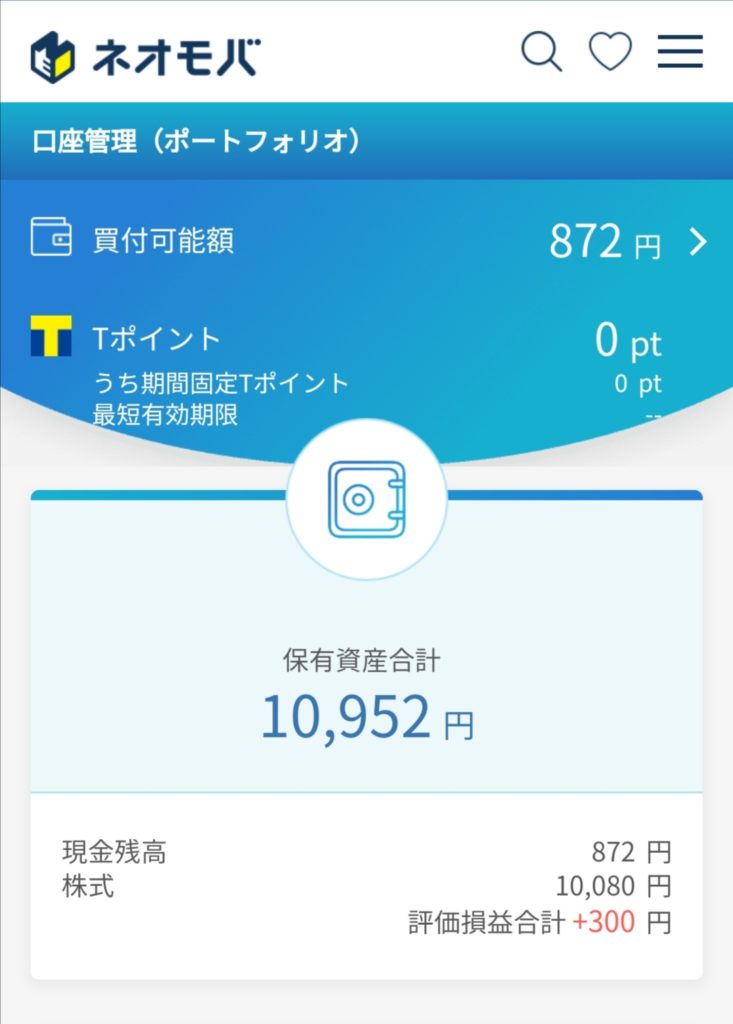
あなたもSBIネオモバイル証券で1株から簡単に好きな株を買ってみませんか??
SBIネオモバイル証券口座開設の必要書類は?マイナンバー確認書類が必須
SBIネオモバイル証券の口座開設時に必要な書類の中にマイナンバーの確認書類があります。
証券口座を開設する際にはマイナンバーの確認書類は必須になっていますね。
マイナンバー確認書類の提出方法は画像をサイト上にアップロードするだけです。

写真を撮るだけなので簡単でした!
- マイナンバー確認書類
- 本人確認書類(必要な人のみ)
- サービス利用料のお支払いに利用するクレジットカード
マイナンバーの確認書類 について
マイナンバーの確認書類に使用できる書類は3点です。
この3点のうちどれかをアップロードすればOKです。
- マイナンバーカード(個人番号カード)
※本人確認書類の提出は必要ありません - マイナンバー通知カード
- 住民票(マイナンバー記載あり)
マイナンバー通知カードは薄い緑の紙のようなものです。
マイナンバー通知カードと住民票(マイナンバー記載あり)の提出の場合は、別途本人確認書類が必要です。
住民票は住んでいる市役所や区役所で、本人確認書類を持って取りに行く必要があります。
本人確認書類
マイナンバー通知カード、マイナンバー記載の住民票での提出となる場合は、本人確認に使える書類が必要です。
マイナンバー通知カード+免許証の場合は本人確認は免許証1点のみで完了できます。
免許証をもっていなくてマイナンバー通知カード+免許証 以外の本人確認書類での提出場合は、以下の選択肢より2点の本人確認書類のアップロードが必要です。
- 保険証
- 住民票/住基カード
- 印鑑登録証明書
- パスポート
必ず現在住んでいる住所の記載が必須となっているので、引っ越しや結婚をしたばかりの人は気をつけてくださいね。
ちなみに旦那さんはマイナンバー通知カードの住所変更(裏面に新しい住所を記載してもらう手続き)をまだやっていなかったのですが、審査通過できました^^ヨカッタ
SBIネオモバイル証券の口座開設の手順をていねいに解説!
SBIネオモバイル証券の登録を画面写真でていねいに説明していきます。
証券口座の開設には入力する項目が多くなってくるため、5分くらい時間がかかります。ちょっと面倒に感じるかもしれませんが、だれでも簡単に登録ができるので、これからの投資ライフのためにがんばって登録しておきましょう!

登録内容は難しくないのですぐ終わるよ!
①SBIネオモバイル証券のサイトへ飛ぶ
以下のボタンからSBIネオモバイル証券の口座開設専用のサイトへ飛び、「口座開設をする」ボタンをクリックします。

②メールアドレスを登録する
SBIネオモバイル証券の口座を作成するために、まずはメールアドレスの登録をします。このメールアドレスにログイン情報などが届きますので、日常的にチェックするメールアドレスにしておきましょう。
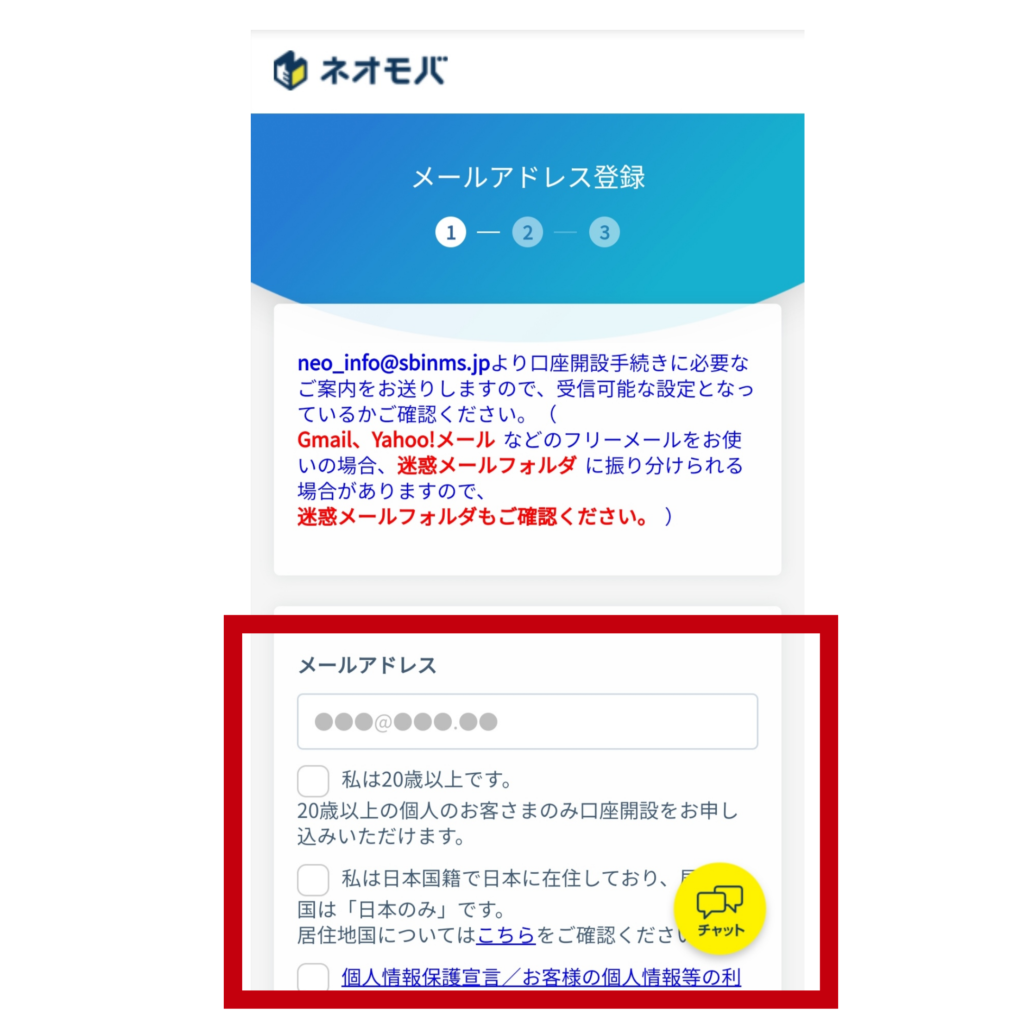
メールアドレスを入力して、確認事項のチェックボックスを埋めていきましょう。
SBIネオモバイル証券は20歳未満の方や、国籍が日本ではない方は申込みができないため注意しましょう。
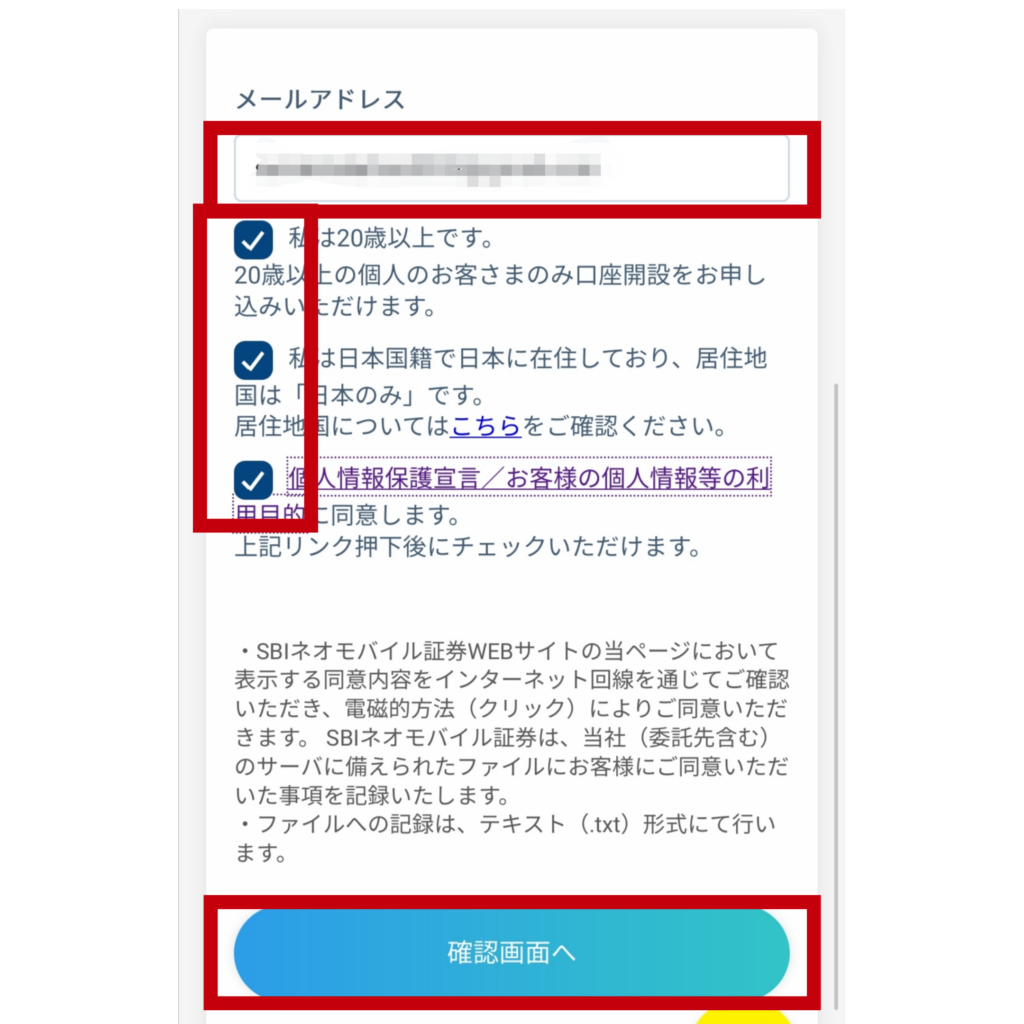
メールアドレスを入力し、チェック事項を確認したら、「確認画面へ」のボタンをクリックして次のページへ進みます。
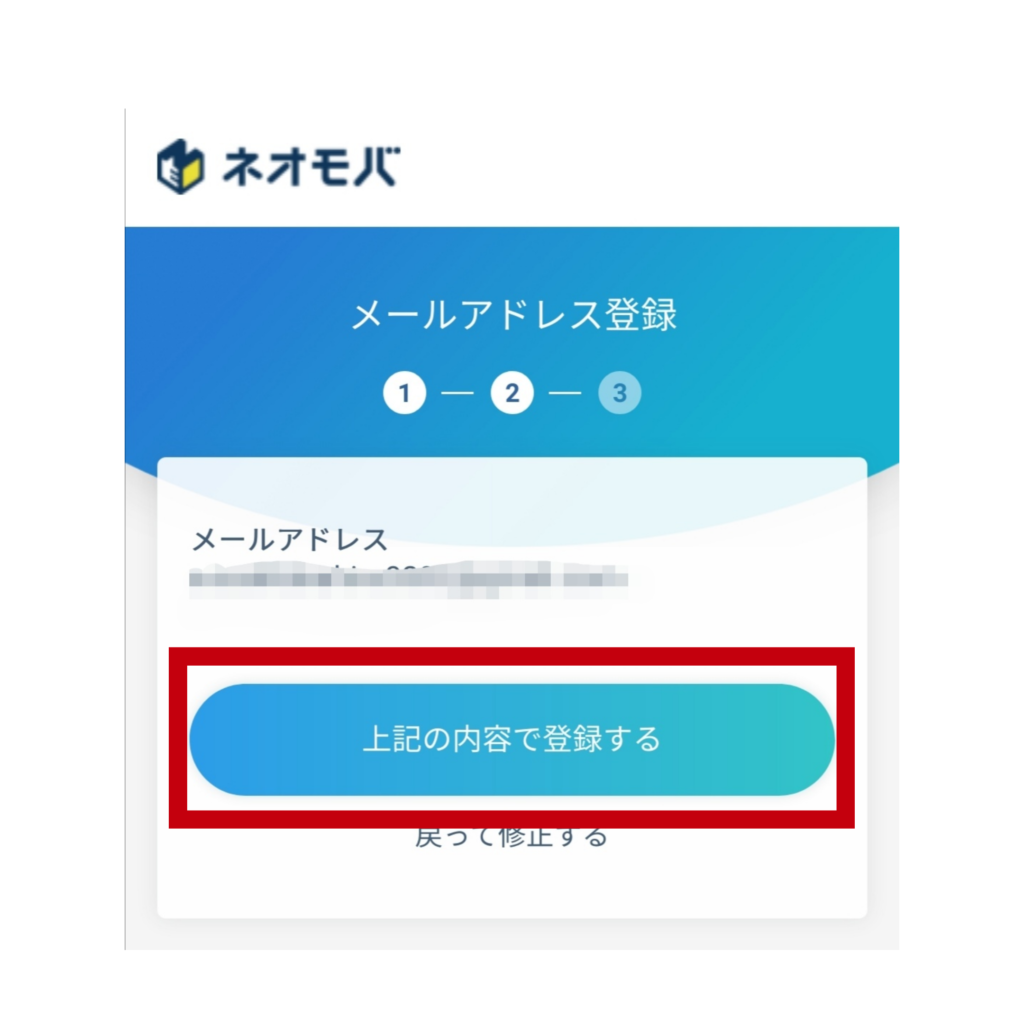
メールアドレスが正しいか確認したら、「上記の内容で登録する」ボタンを押してメールアドレスの登録を完了します。
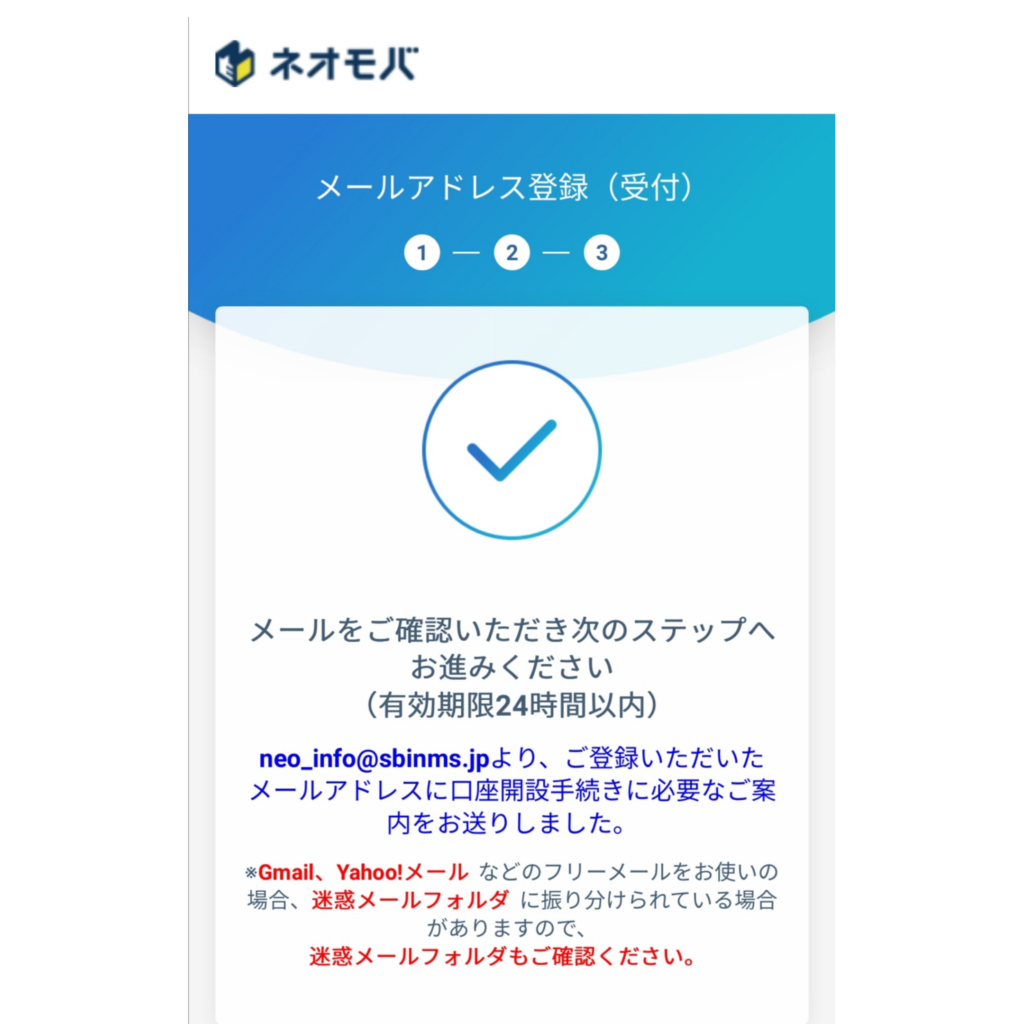
メールアドレスの登録が完了すると、登録したアドレス宛にSBIネオモバイル証券からメールが届きますので、メールの中に書かれているURLをクリックして、口座開設申込へ進みましょう。
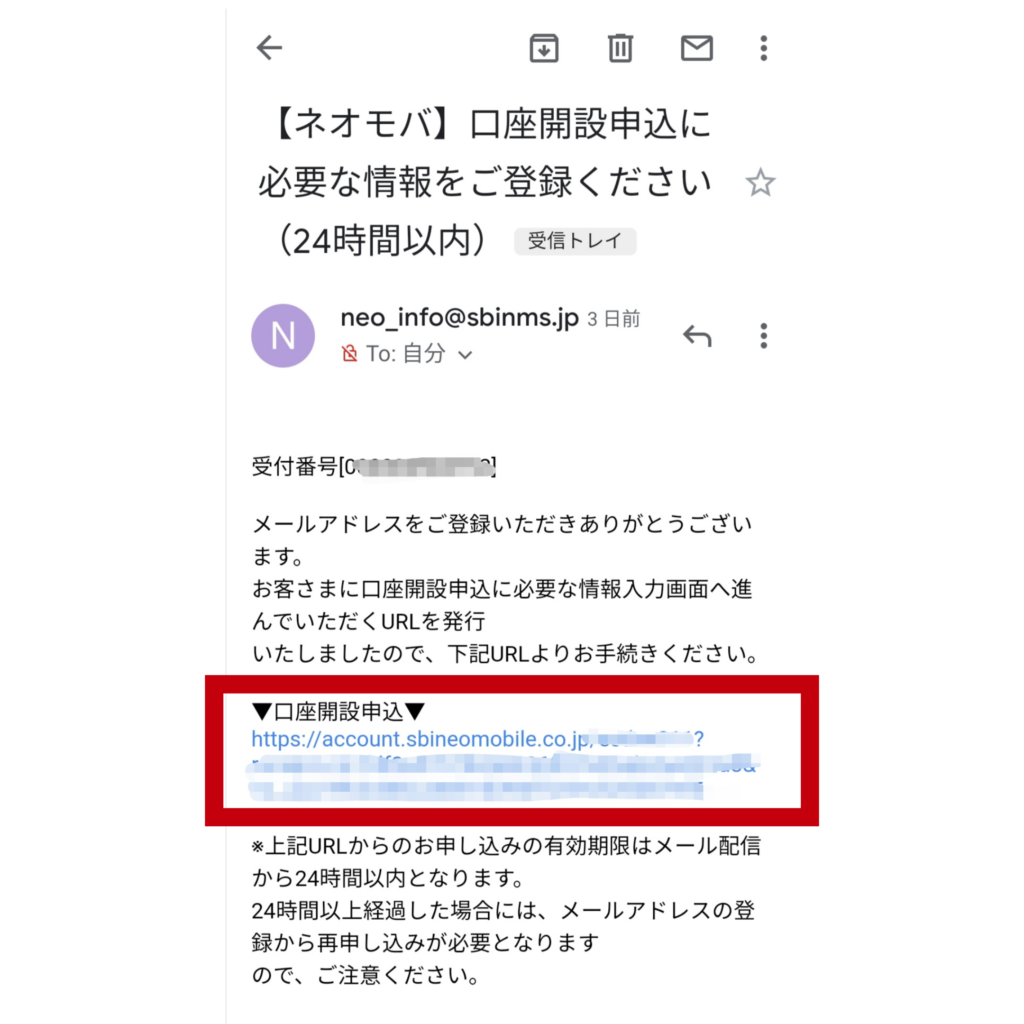
▼口座開設申込▼の下のURLをクリックしましょう。これで次は口座開設申込の内容を入力していきます。
メールの有効期限は24時間以内となっていますので、忘れずクリックして先へ進みましょう。
③口座開設申込を行う
送られてきたメールのURLをクリックすると、口座開設申込の登録画面へ移管します。
SBIネオモバイル証券の口座開設を行うために必要な情報を記入していきましょう。
- 基本情報入力
- 源泉徴収区分の選択
- 投資情報登録
- 約款等の確認・同意
- 登録内容確認
- 登録受付完了
基本情報入力
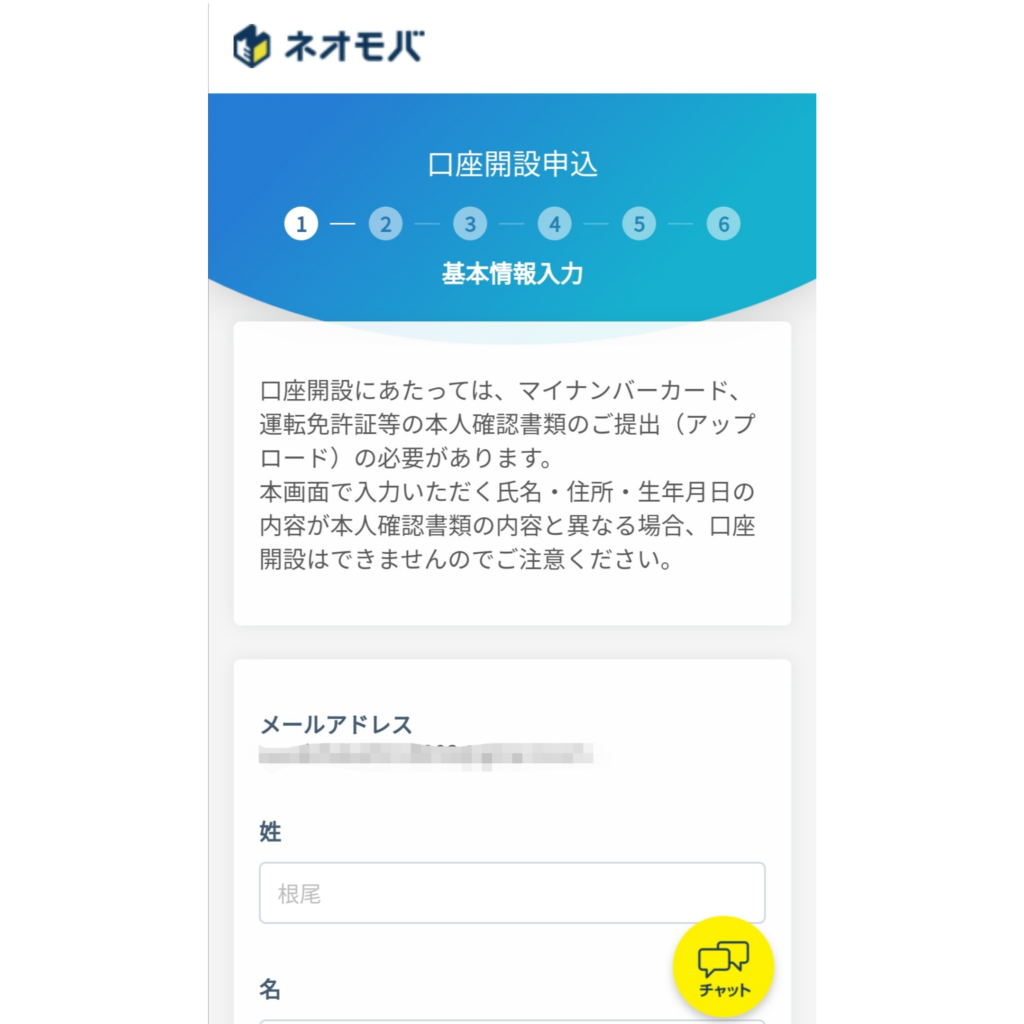
必要事項を記入していきましょう。
基本情報登録後にマイナンバーカードや身分証明証の写真アップロード作業があります。
登録されている同じ住所である必要があるため、住所変更などの手続きを行っていない場合は、行ってから身分証のアップを行いましょう。
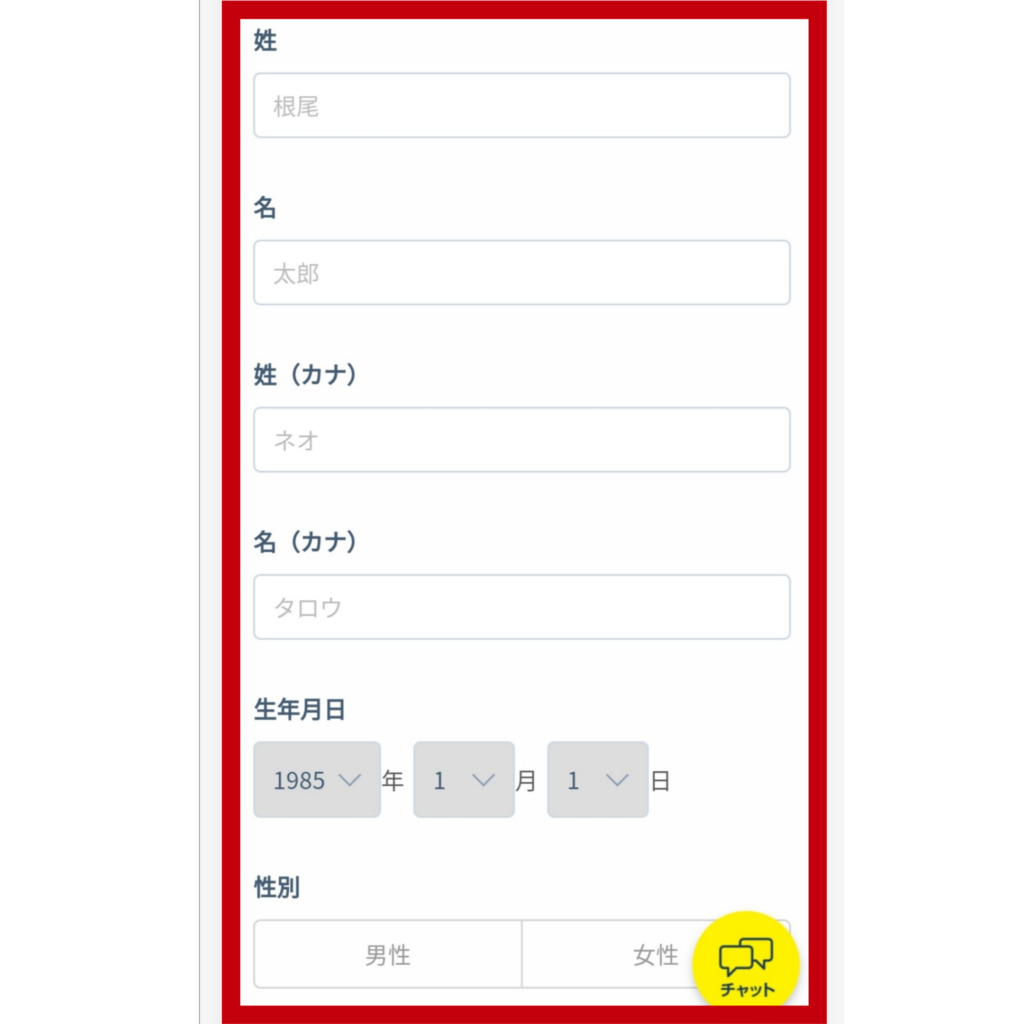
すべて入力し終わったら次へをクリックして先へ進みます。
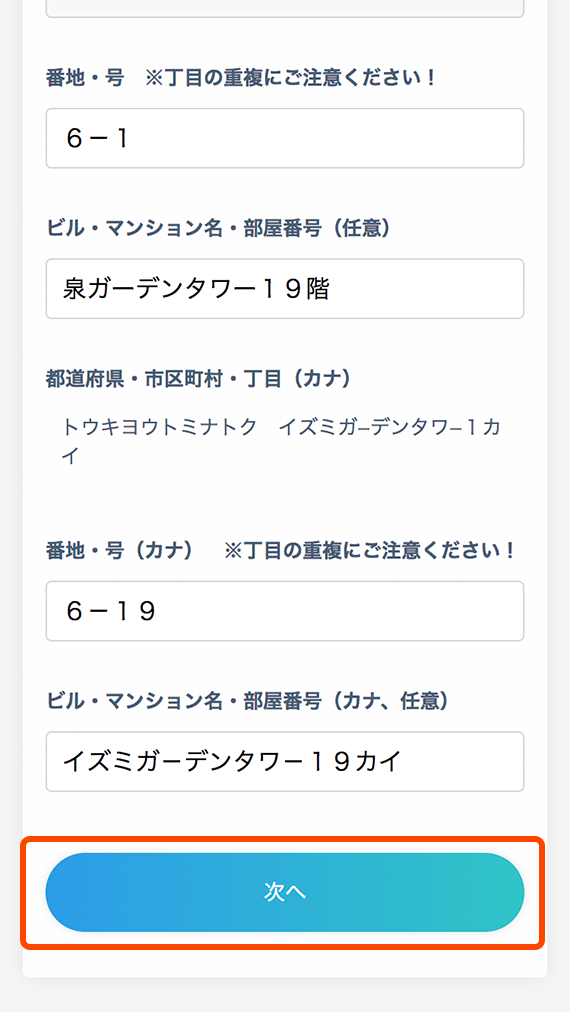
源泉徴収区分の選択
源泉徴収区分の選択では、源泉徴収のあり、なしを選ぶ必要があります
証券口座には、一般口座・特定口座(源泉徴収なし)・特定口座(源泉徴収あり) の3種類があります。SBIネオモバイル証券で開設できるのは特定口座のみとなっています。
「源泉徴収あり」の場合は、SBIネオモバイル証券が税金を納めてくれるので、確定申告は必要ありません。
「源泉徴収なし」の場合は、自らが確定申告を行い税金を納める必要があります。
投資初心者の方は、確定申告が不要の「 ネオモバにまかせる」がおすすめです。
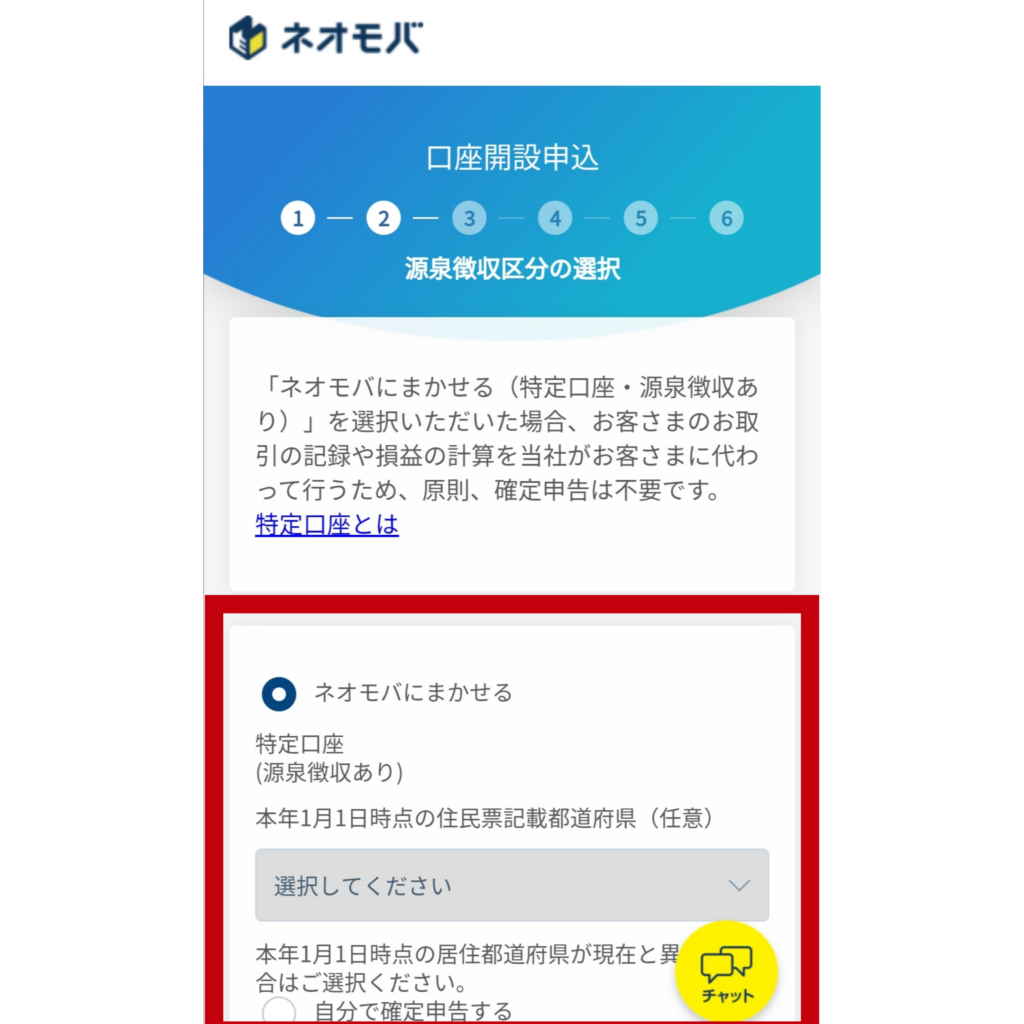
投資情報登録
投資情報の登録をしていきましょう。
口座の開設動機や、過去の投資経験などを記入していきましょう。
過去に投資の経験がない方は、なしのままでOKです!
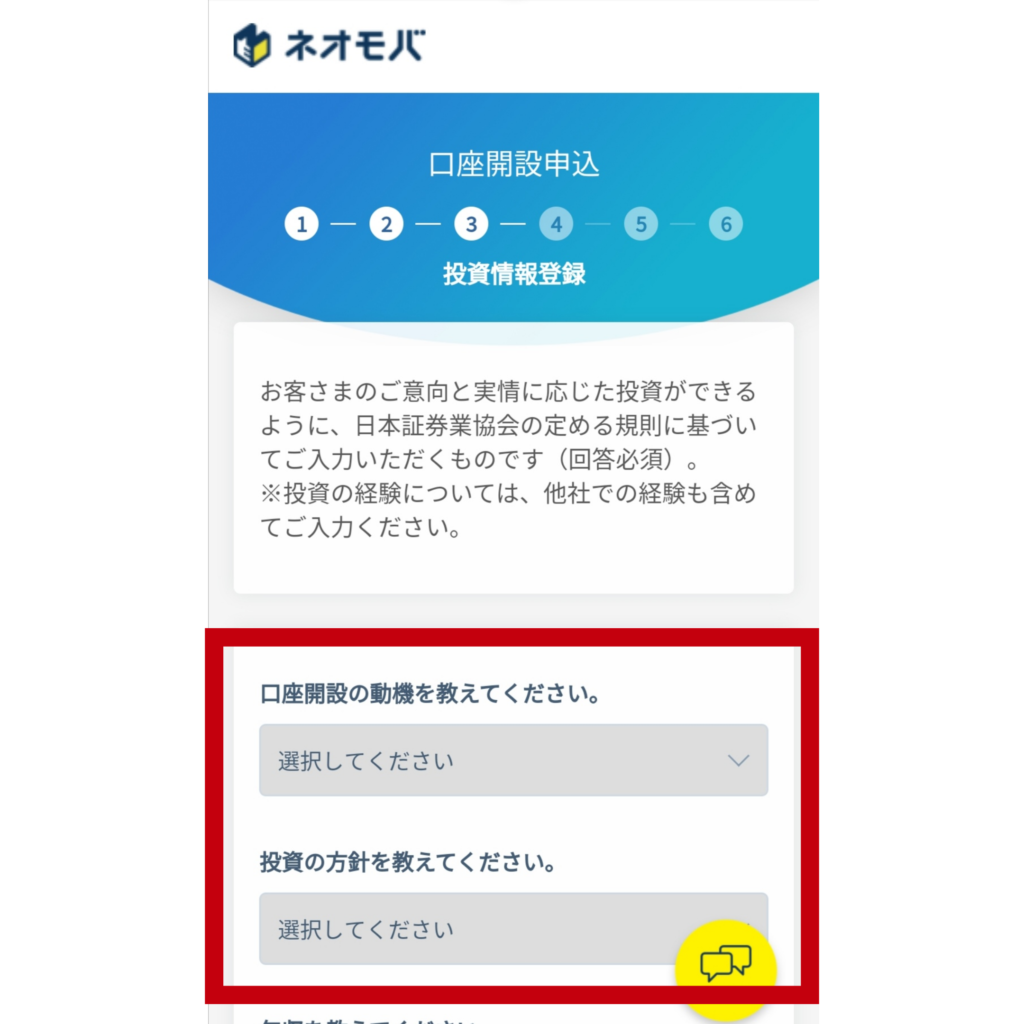
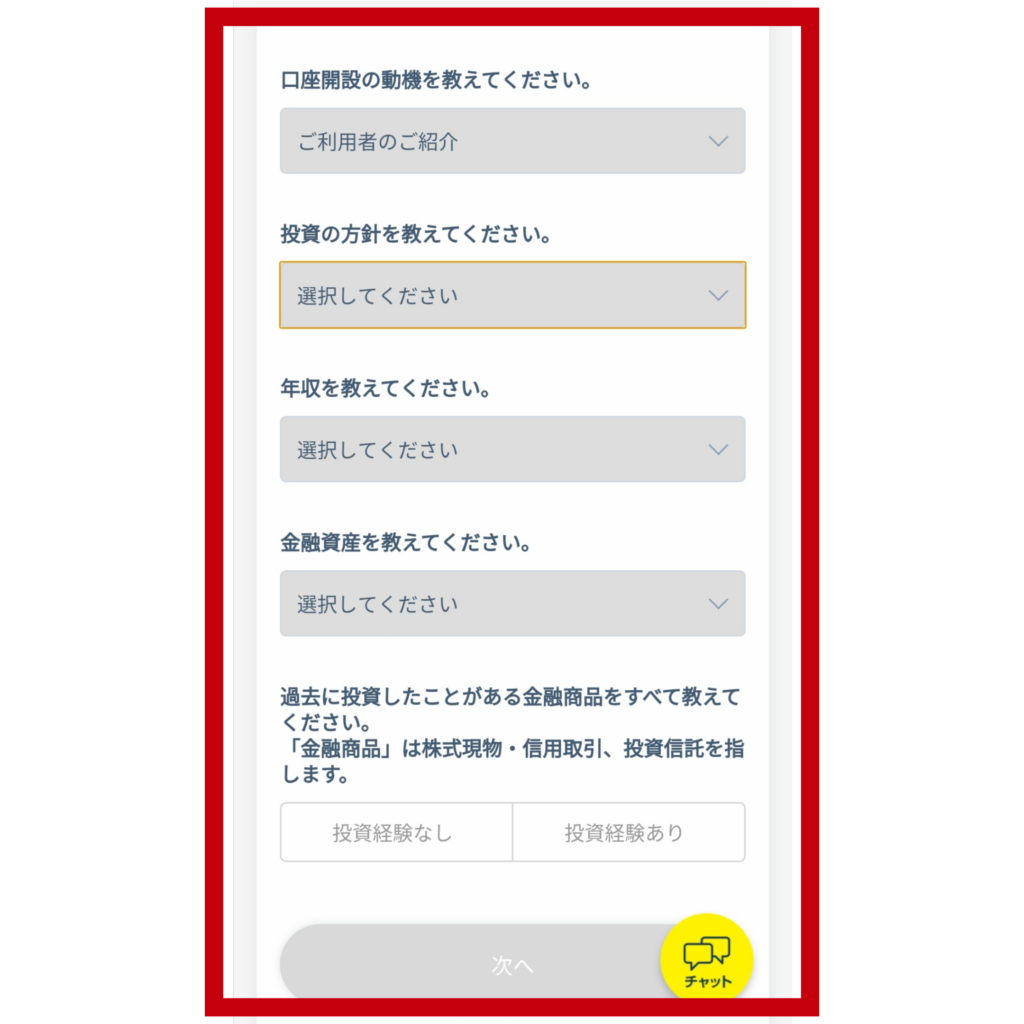
すべて記入したら「次へ」をクリックして先へ進みましょう。
約款等の確認・同意
SBIネオモバイル証券に口座開設をするために、 約款・規定集の書類を、確認し同意する必要があります。
「規約を開く」「同意事項を開く」ボタンを押すと、別タブで書類が開きます。確認後ブラウザに戻ると、自動でチェックがついています。
一通り目を通して確認後、「私は、上記約款・規定・同意事項等を確認・同意~申込みます」のチェックボックスにチェックを入れましょう。
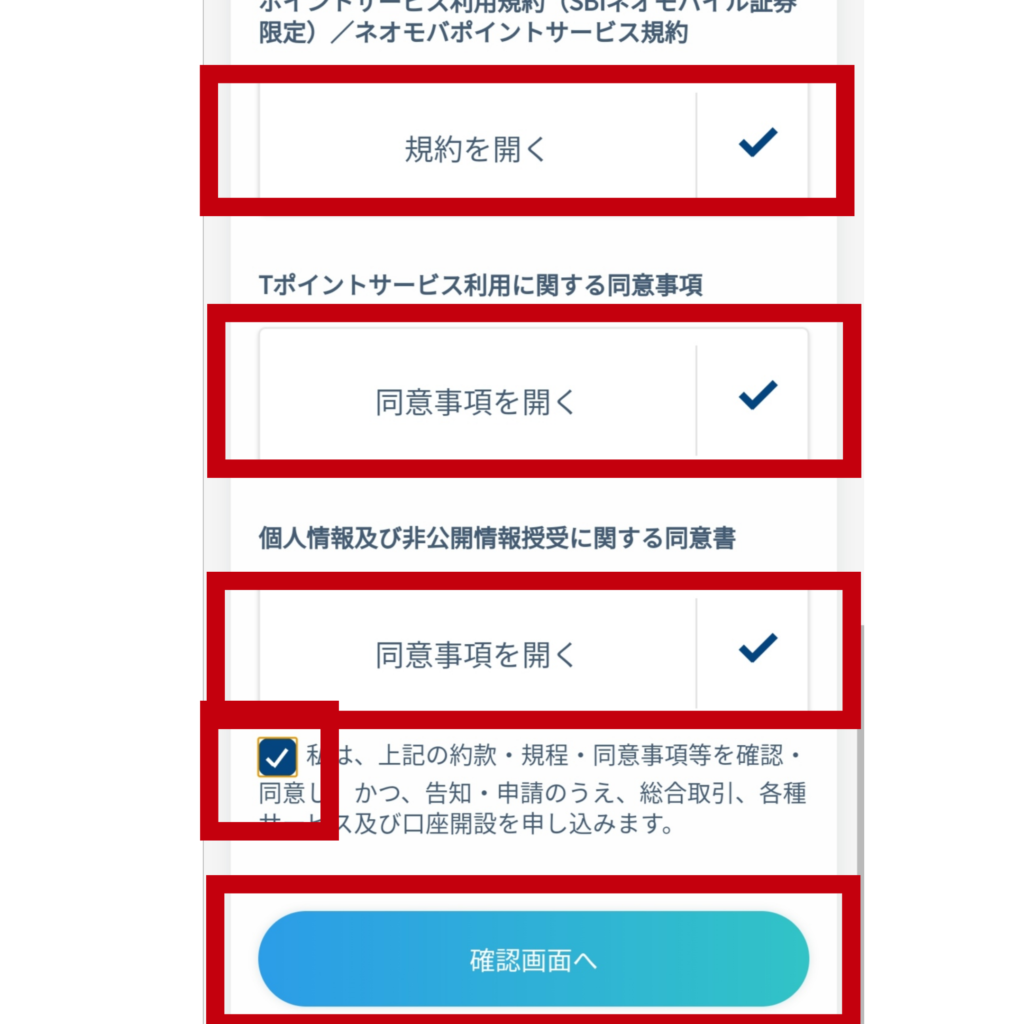
チェックをしたら確認画面へボタンをクリックしましょう
登録内容の確認
最後に入力した内容を確認します。
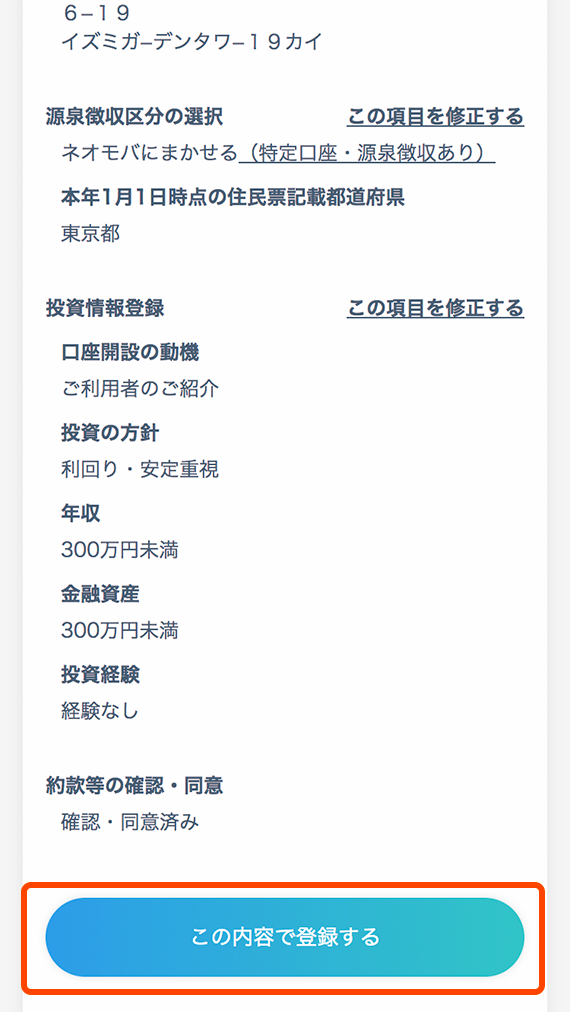
問題なければ「この内容で登録する」ボタンをクリックします。
登録受付完了
これで口座申込みは完了です。続いて、本人確認書類のアップロードが必要になりますので、「ログインはこちら」をクリックして先へ進みましょう。
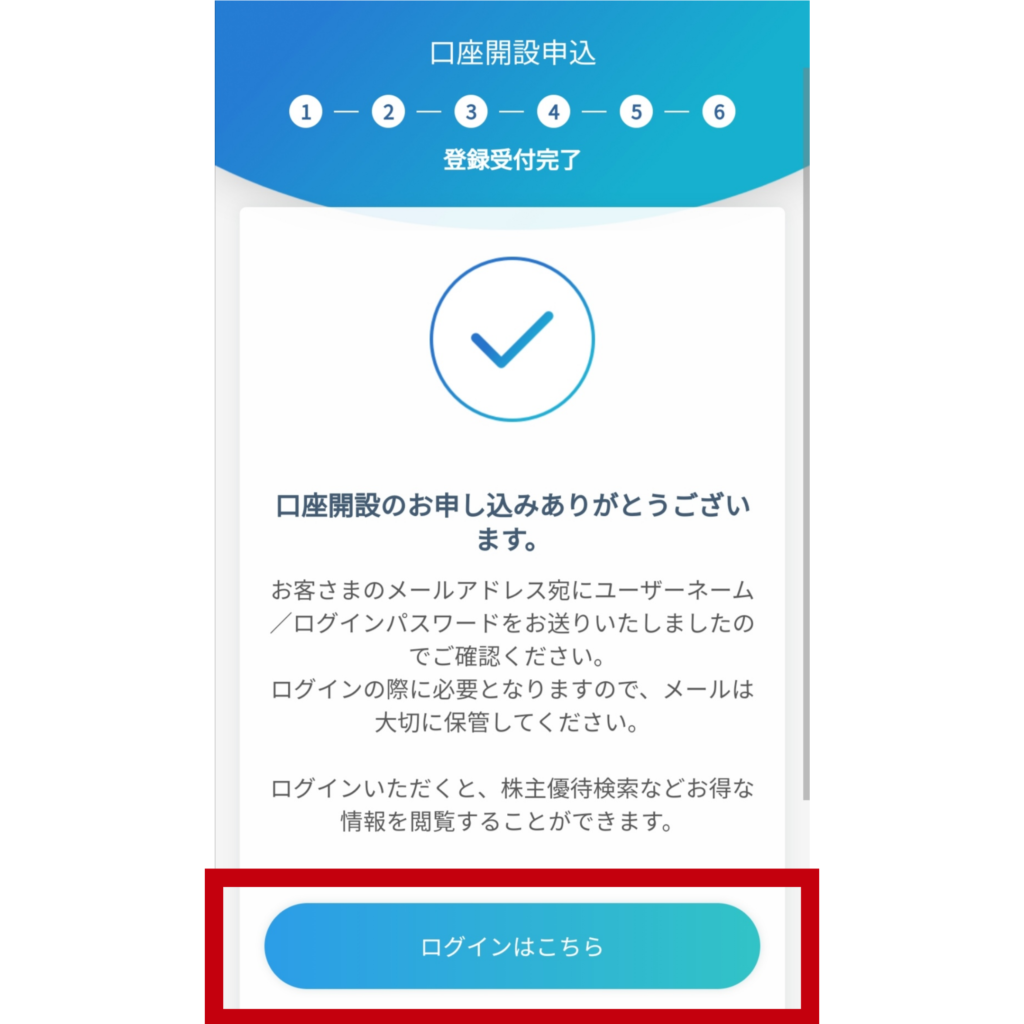
ログイン画面へ移管しますので、ログイン情報がSBIネオモバイル証券から送られてくるので、ブラウザはこのままにして、メールボックスをチェックします。
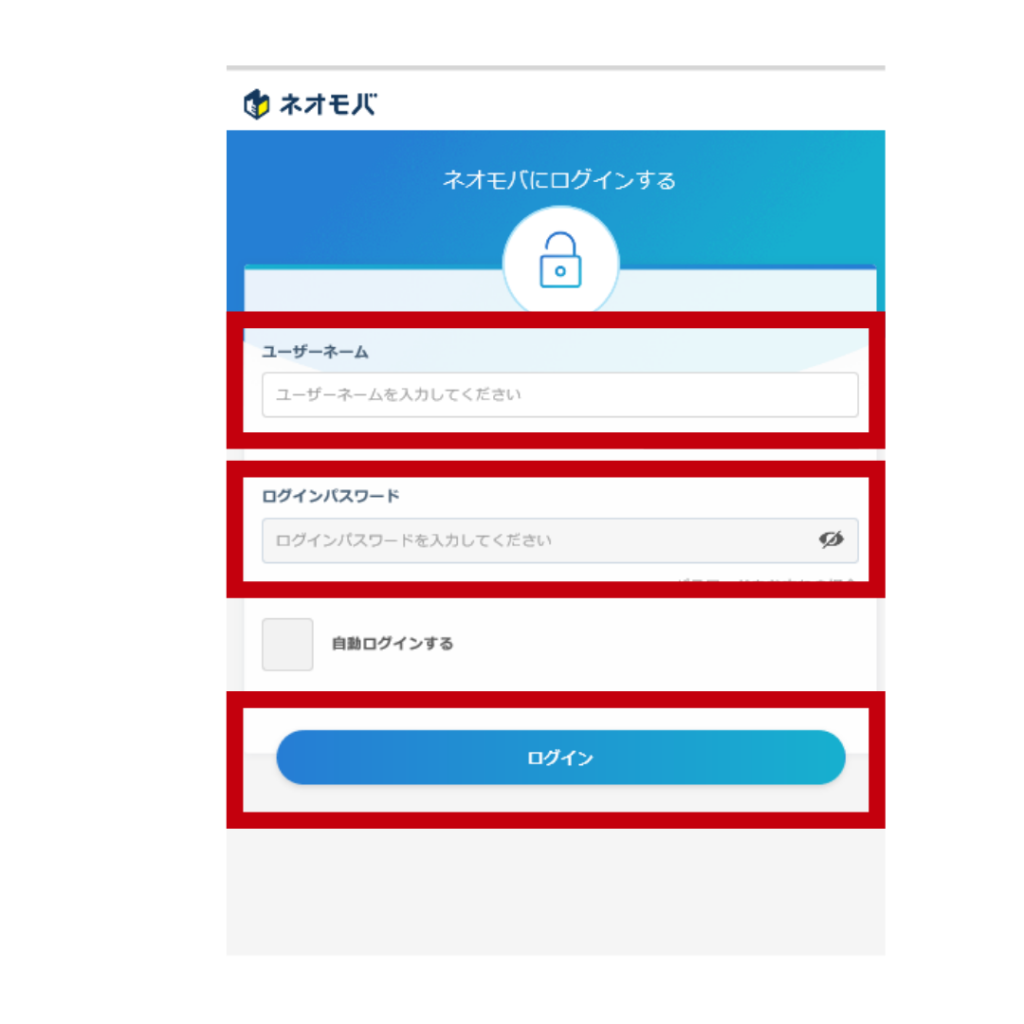
最初に登録したメールアドレス宛に、ユーザーネームとログインパスワードが届いています。
SBIネオモバイル証券にログインする際に、必要な大切なものなので消さずに保管しておきましょう。
SBIネオモバイル証券から届くメールにログイン情報が記載されています。
すぐに届くので、「ログインはこちら」ボタンを押した後、メールボックスを確認しましょう。
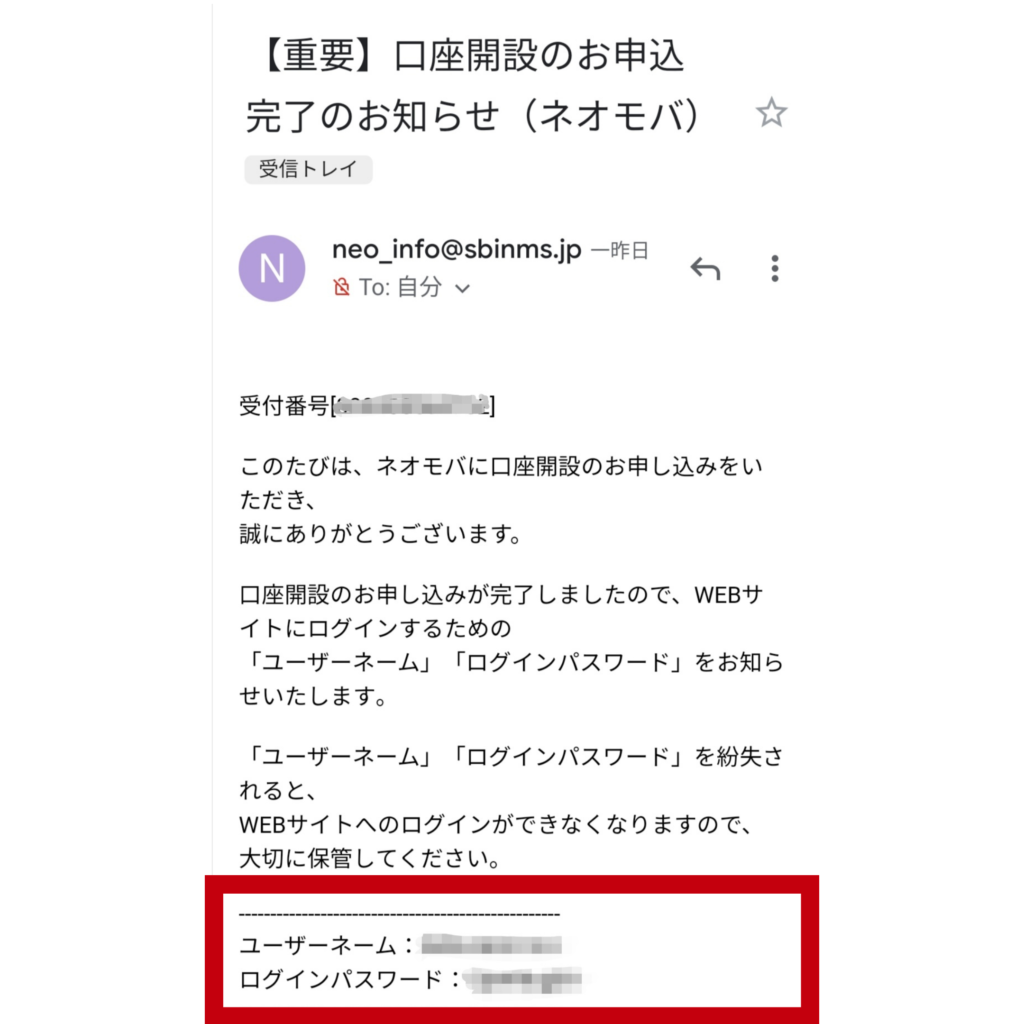
ユーザーネームとログインパスワードをコピーしてログインします。
ログインすると「口座開設のお手続き状況」画面へ移動します。基本情報の登録が完了したのでチェックがついています^^
続いて初期設定を行っていきましょう。
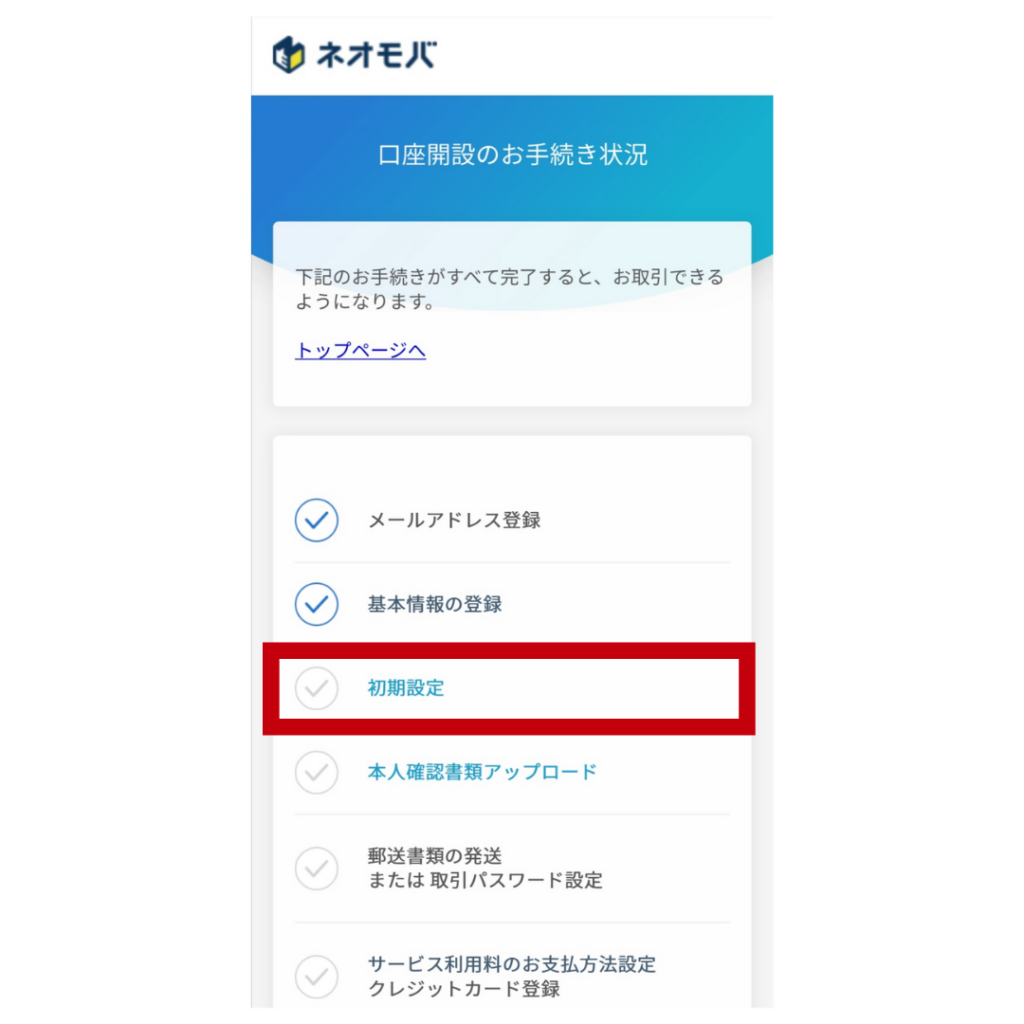
④初期設定
初期設定を行っていきましょう。SBIネオモバイル証券を使用するための出金用の口座や、職業について登録する必要があります。
- 出金口座の設定
- 配当金受取方法の設定
- 勤務先の登録
- 世帯主の登録
- インサイダー登録
- 設定内容の確認
- 初期設定登録完了
出金口座の設定
SBIネオモバイル証券からお金を出金するための口座を登録します。
どの口座でも出金手数料はかからないので、メインで使っている口座を登録しておきましょう。
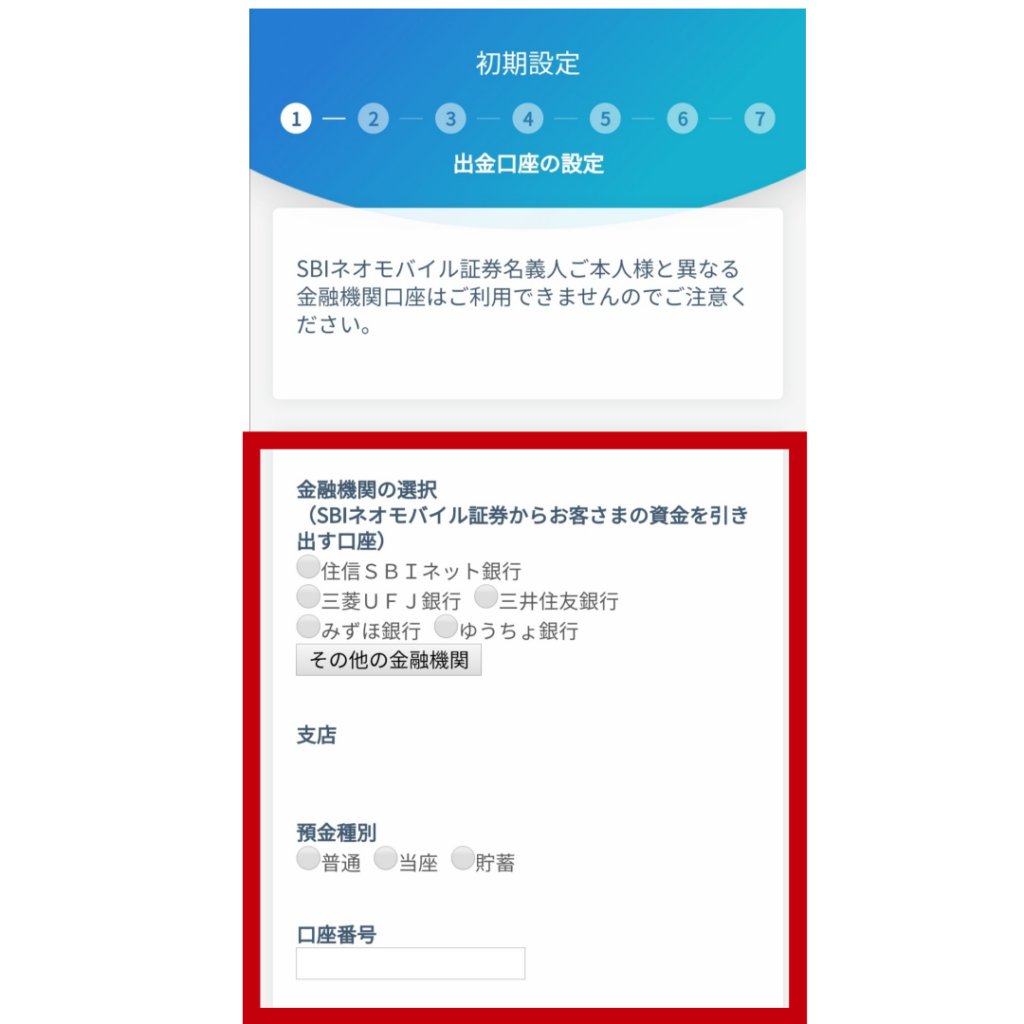
口座情報を入力したら「次へ」ボタンを押して先へ進みましょう。
配当金受取方法の設定
SBIネオモバイル証券で投資をする際、投資先によっては配当金がもらえる会社があります。配当金が出た場合の受け取り方法を設定します。
SBIネオモバイル証券の口座で受け取るを選択しておけば問題ないです。
チェックボックスを外すと、配当金受領証方式となるため郵便局などで受け取る設定となりますが、手間などを考えるとネオモバの証券口座で受け取るのが便利なのでおすすめです。
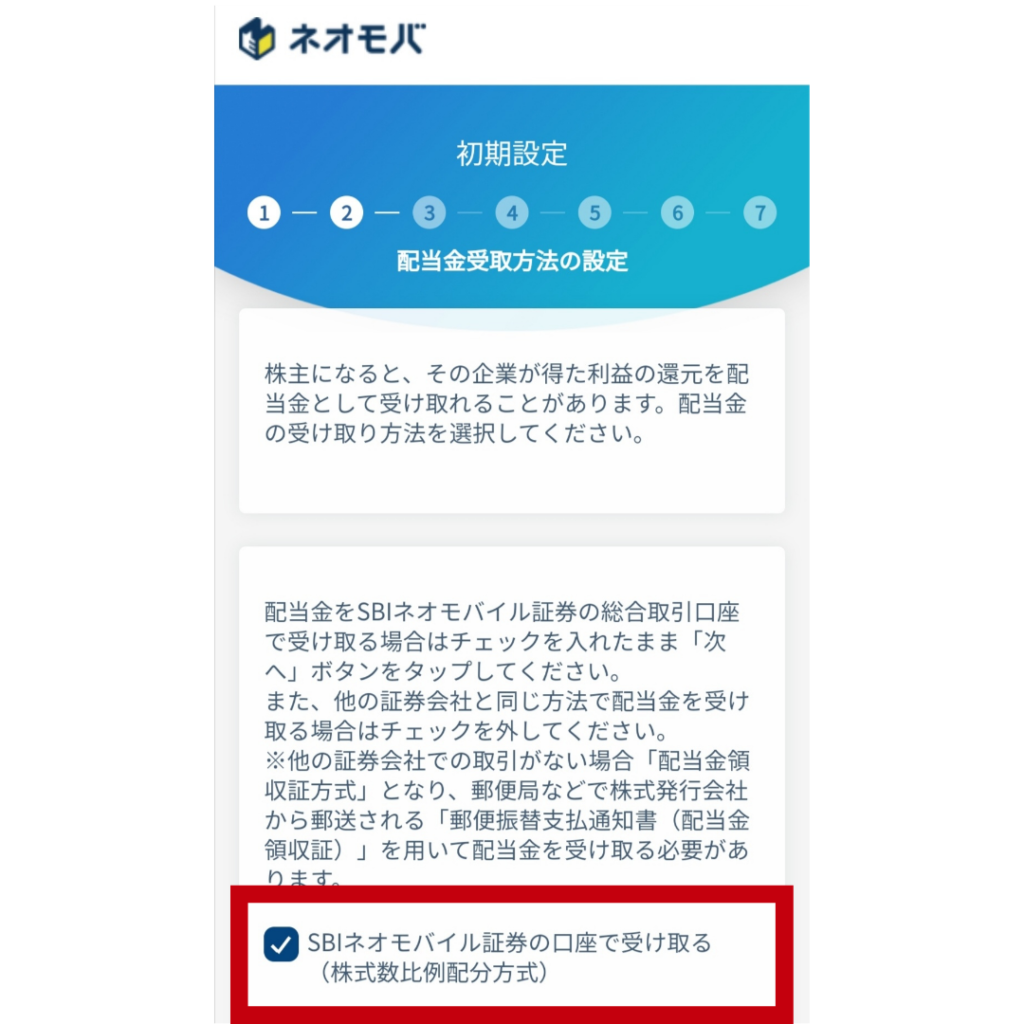
チェックをしたら「次へ」ボタンをクリックして先へ進みます。
勤務先の登録
勤務先の登録が必要になります。
勤務先に連絡がいくことはないですし、自営業でもフリーランスでも問題ないので、正直に登録しておきましょう。
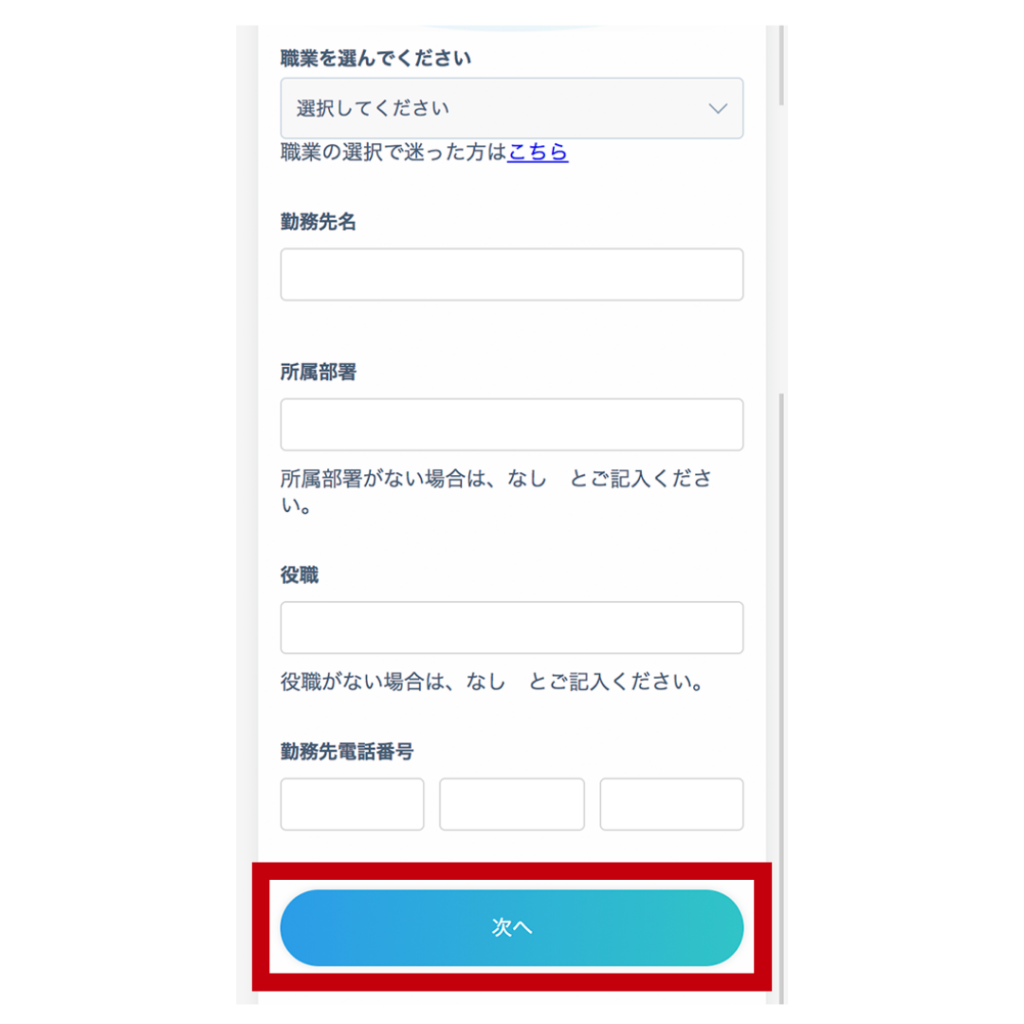
世帯主の登録
世帯主との続柄を登録します。
自分が世帯主の場合は本人。世帯主が夫や妻などの場合は、配偶者を選択しましょう。
親が世帯主の場合は子供になります。
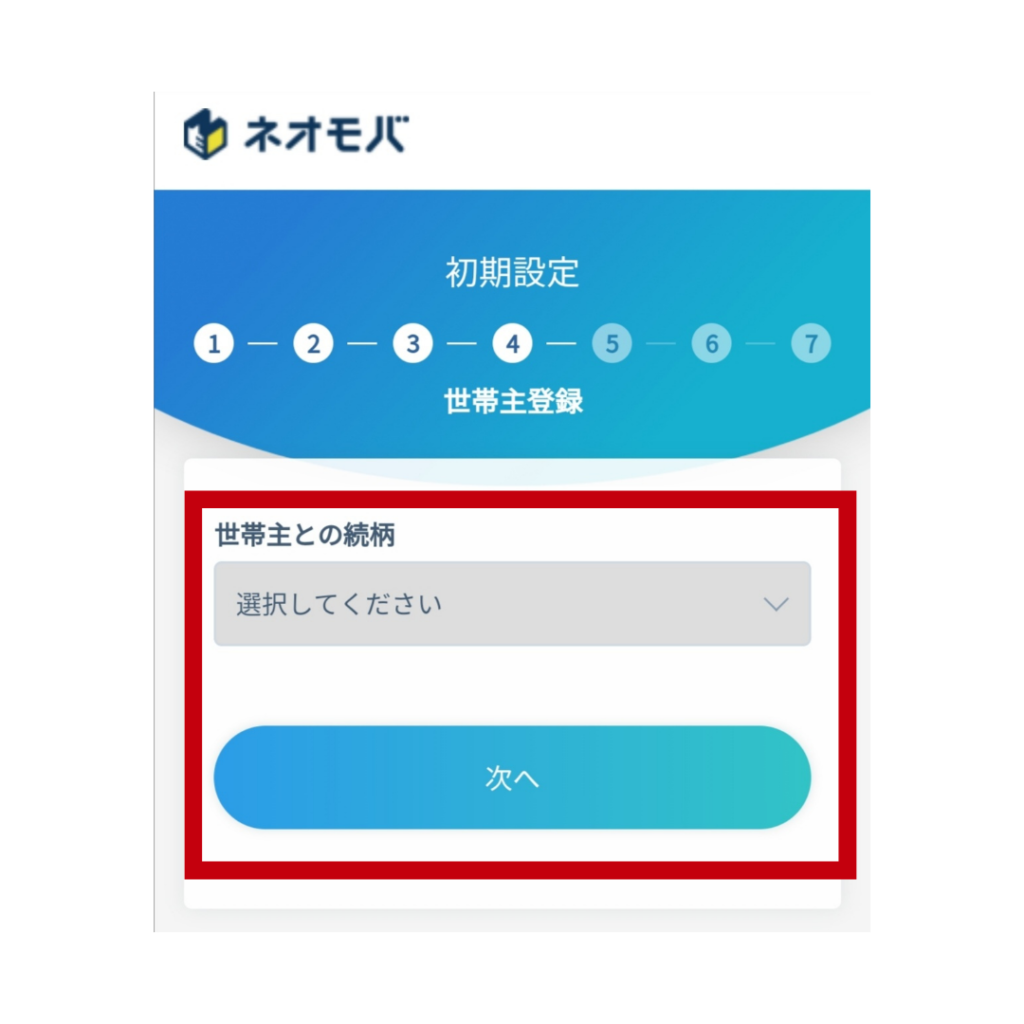
インサイダー登録
該当する人のみ、インサイダー情報を登録をします。
株の取引を行うためには登録は必須になります。上場している会社に勤めている方は、「該当する」を選択して、必要情報を入力する必要があります。
上場している会社に勤めていない、会社関係者でもない場合は「該当しない」を選択すればOKです。

設定内容の確認
登録した内容を確認します。
金融機関の口座番号が間違っていないかチェックしましょう。
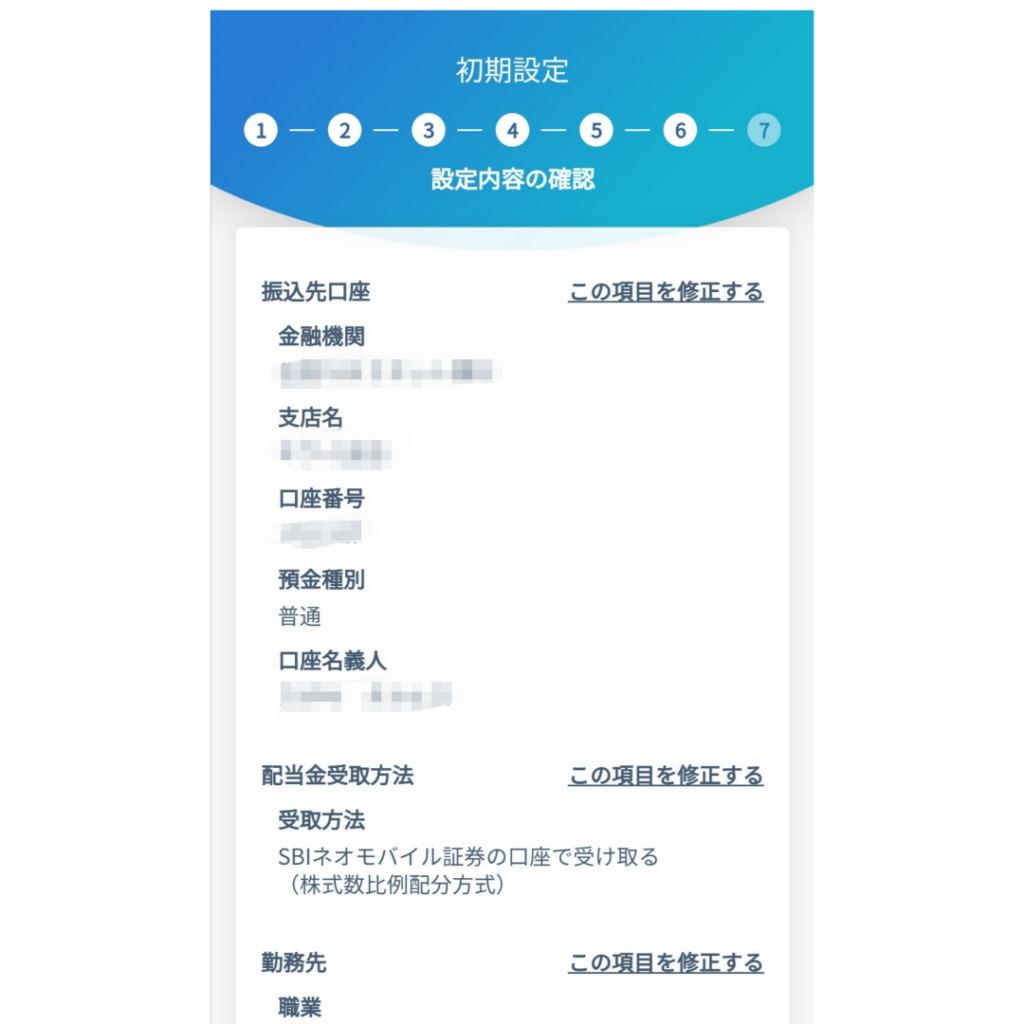
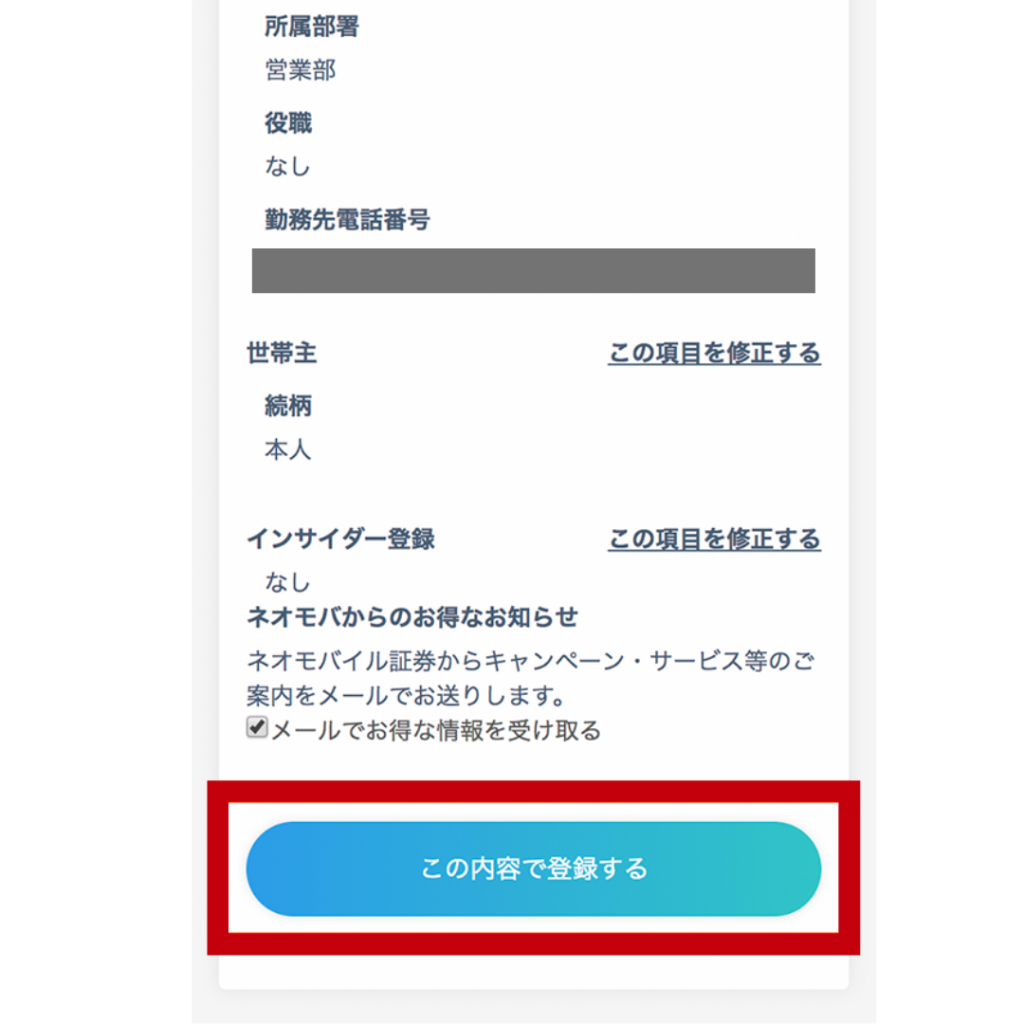
問題なければ「この内容で登録する」をクリックします。
初期設定登録完了
初期設定が完了しましたので、「口座開設のお手続き状況画面へ戻る」をクリックして続いて本人確認書類のアップロードを行っていきます。
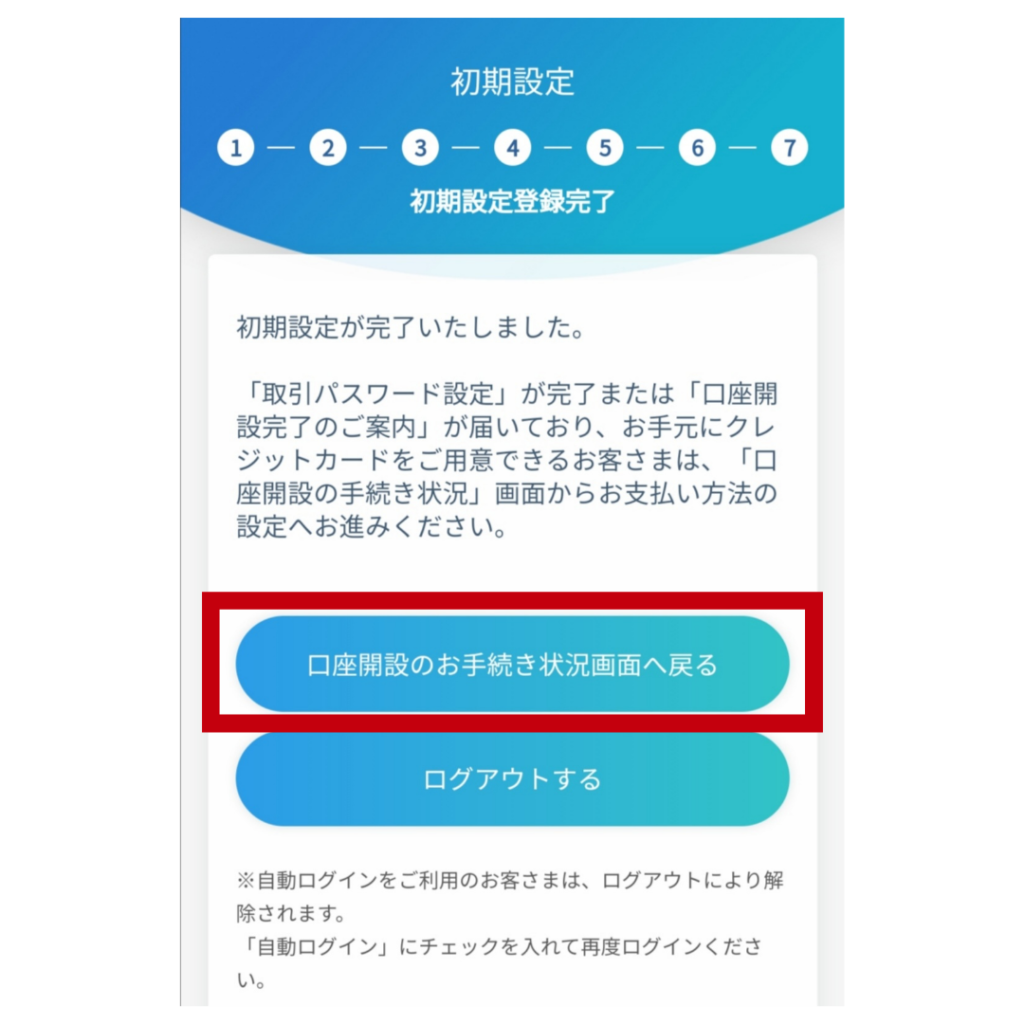
お手続き状況画面へ戻るをクリックして、今度は「 本人確認書類のアップロード 」をクリックして先へ進みます。
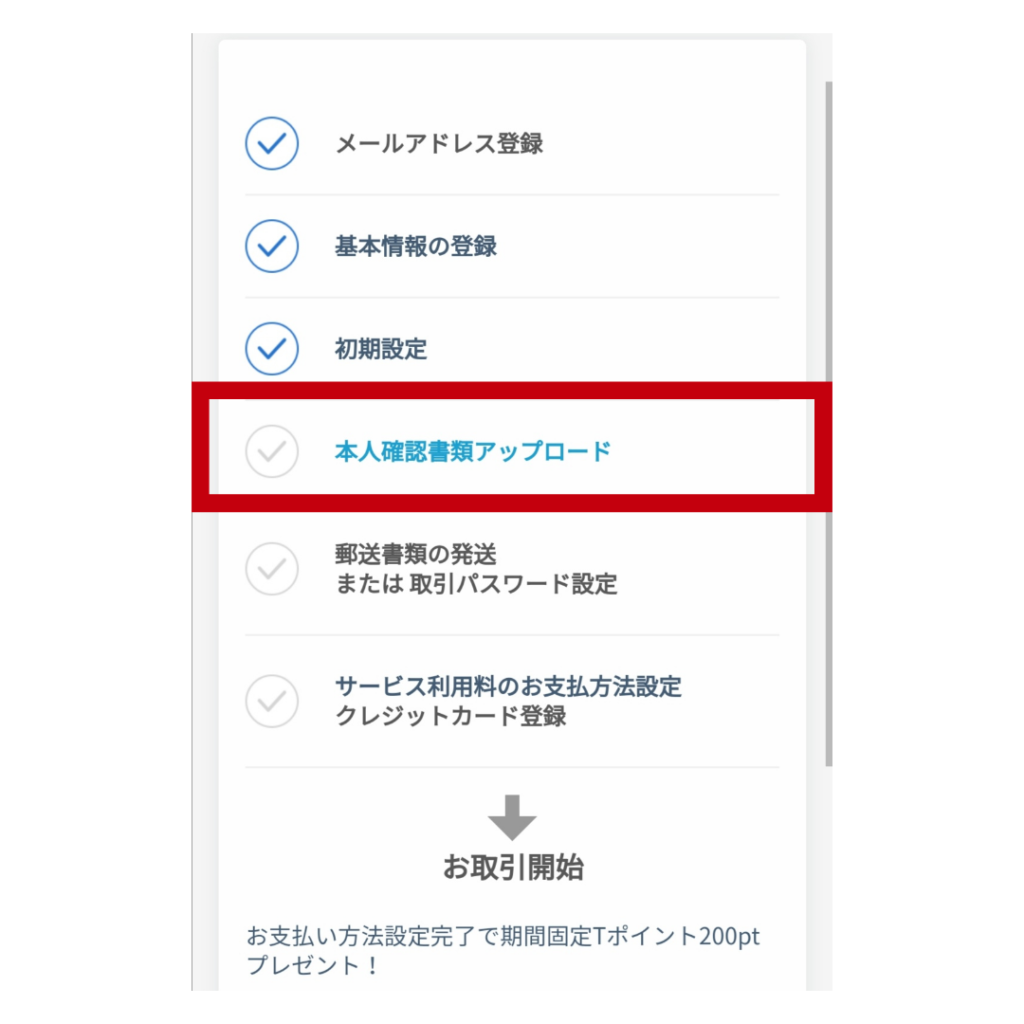
⑤本人確認書類をアップロードする
本人確認書類をアップロードしましょう。必要な書類を写真で撮影する必要があります。写真を撮るだけなのでとても簡単です。
本人確認の書類が、以前は郵便で受け取る方法のみで1週間以上かかっていたのですが、オンラインで完結できるようになりました。
そのため最短で翌営業日に本人確認書類の審査が完了できます。(はやい!!!)
本人確認書類の提出方法の選択
マイナンバーの記載された書類のどちらかを選択しましょう。
マイナンバーカードかマイナンバー通知カードのどちらかになります。
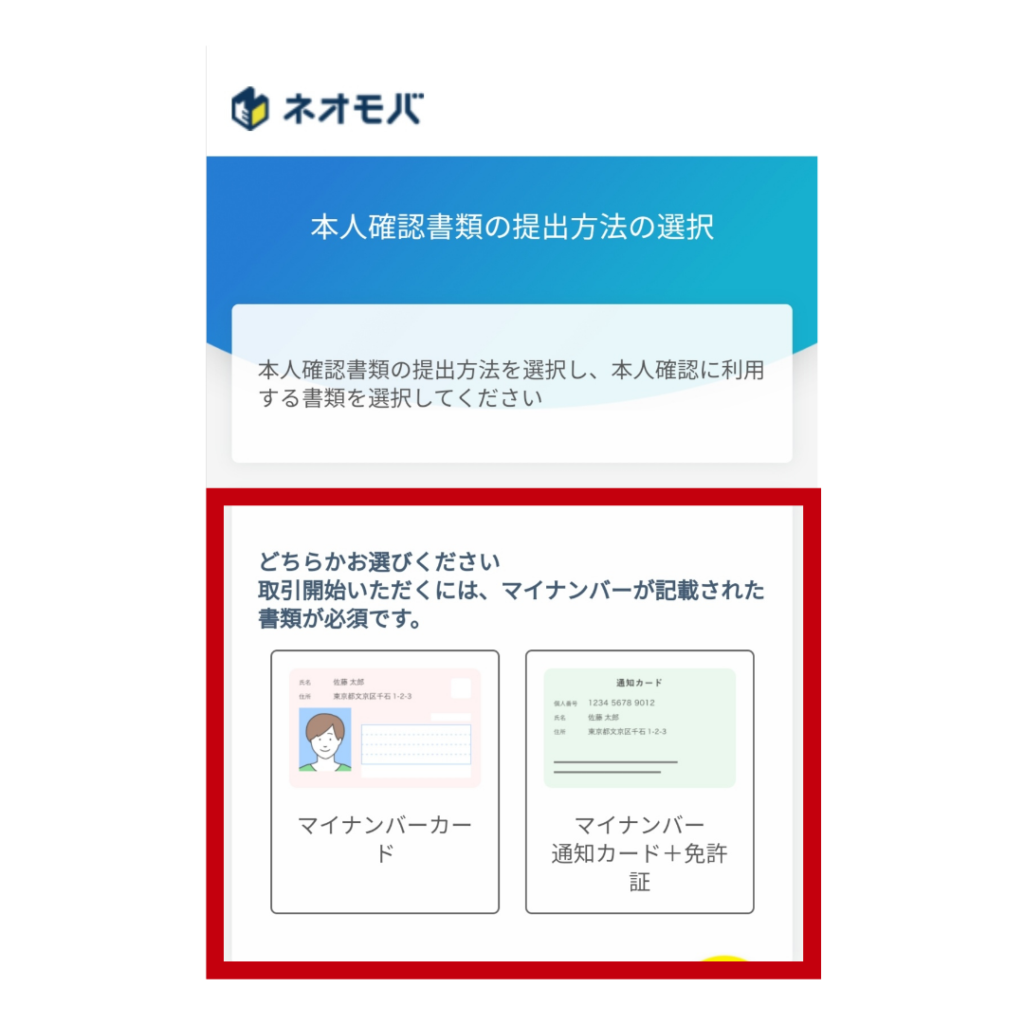
※どちらも持っていないという人は、「上記のお手続きがご利用できない方はこちら」をクリックします。
本人確認書類の提出方法選択
本人確認書類の提出方法を選択します。
基本的には最短で完結できる「オンラインで完結」がおすすめですよ。
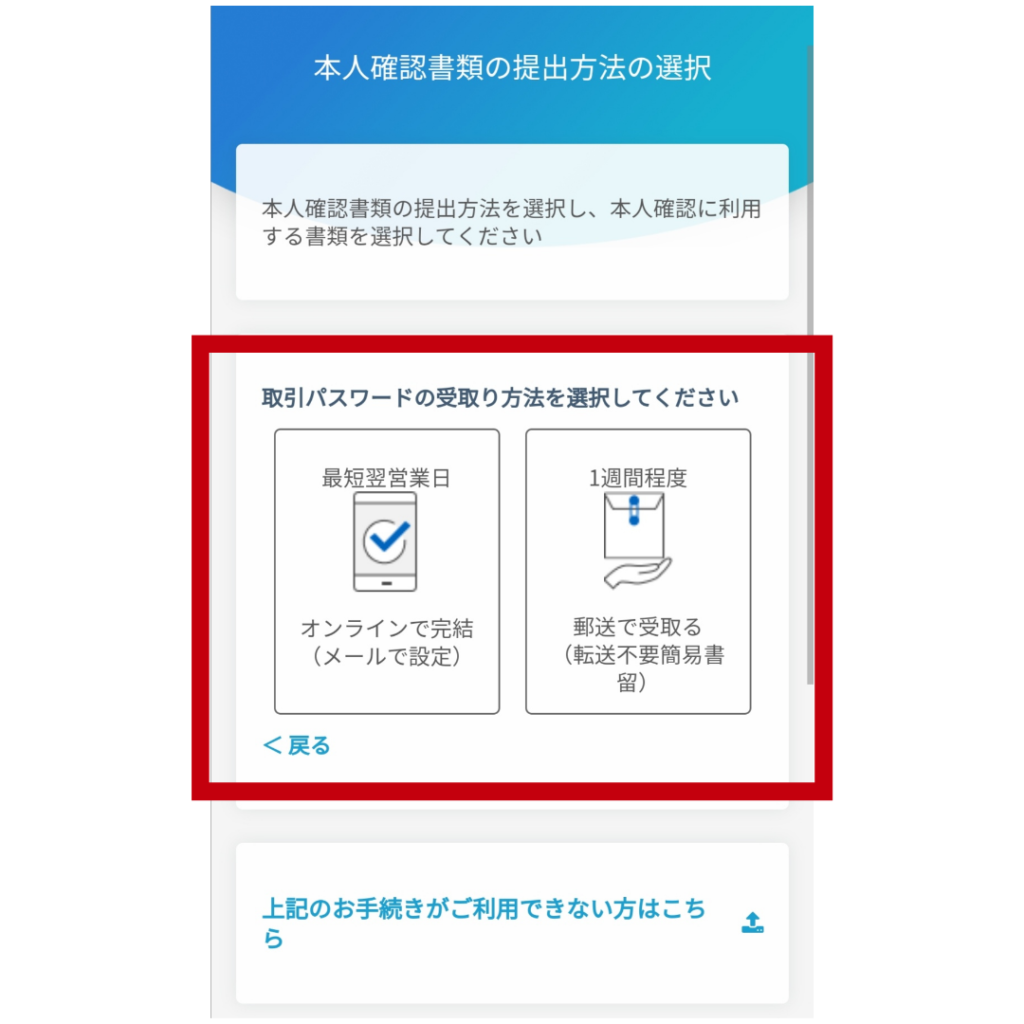
オンラインで完結をクリックすると本人確認の方法をお選びくださいと表示されますので、「顔写真を撮る」をクリックします。
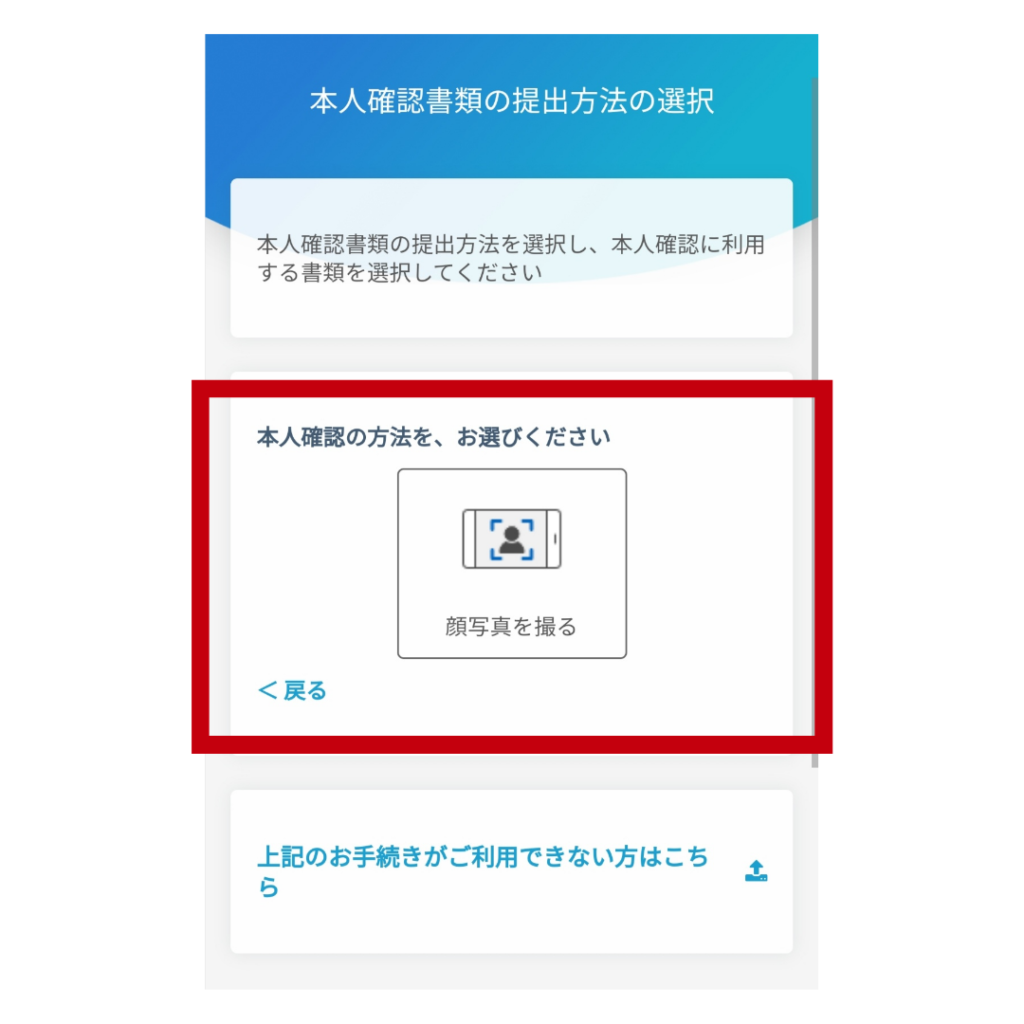
「撮影を始める」をクリックします。
スマホによってはカメラの許可のポップアップが出てくるので、カメラの使用を許可をクリックしてカメラを起動しましょう。
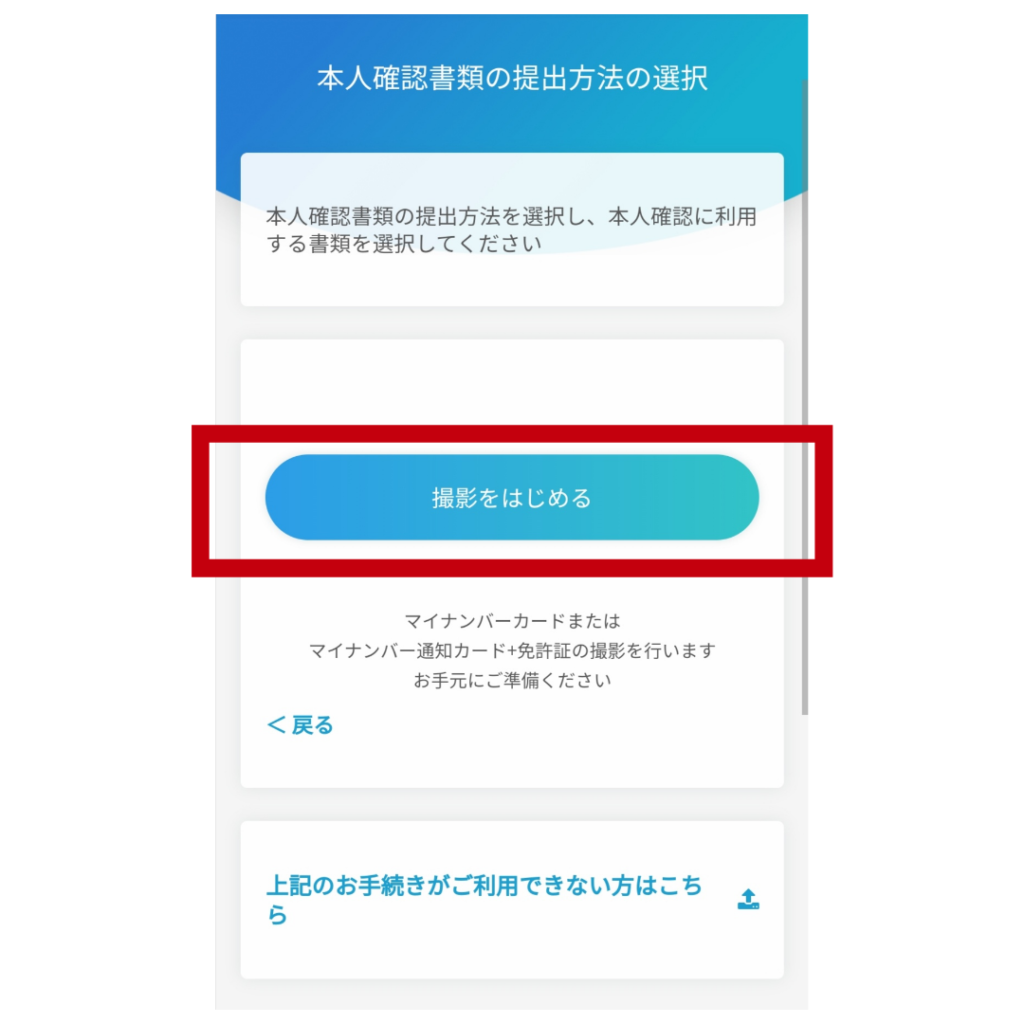
本人確認のための撮影
本人確認書類の撮影を行います。提出書類が「マイナンバーカード」か「マイナンバー通知カード」か、本人確認書類の種類によって、撮影する書類が変わってきます。
画面に表示される指示どおりに撮影を行いましょう。
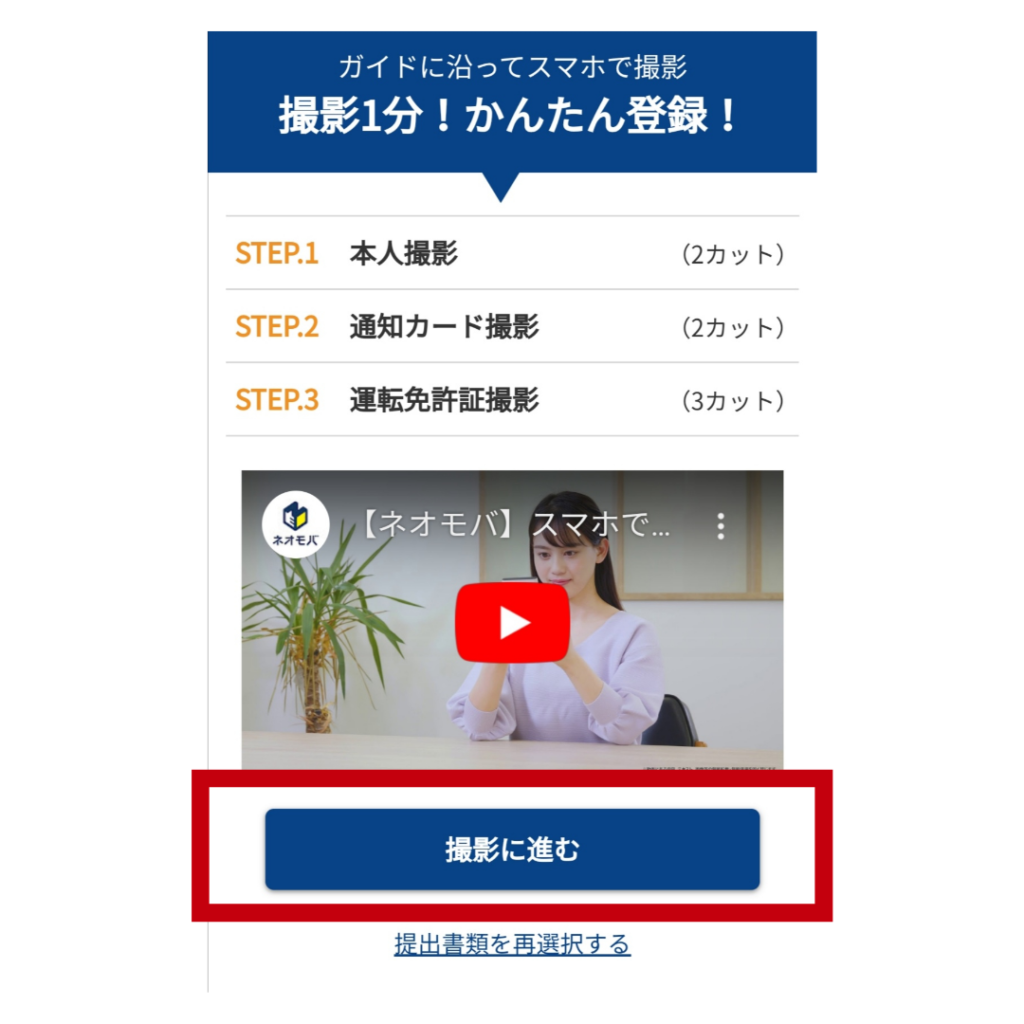

私の場合は、マイナンバー通知カードでしたので、本人顔写真、マイナンバー通知カード、運転免許証を撮影しました。
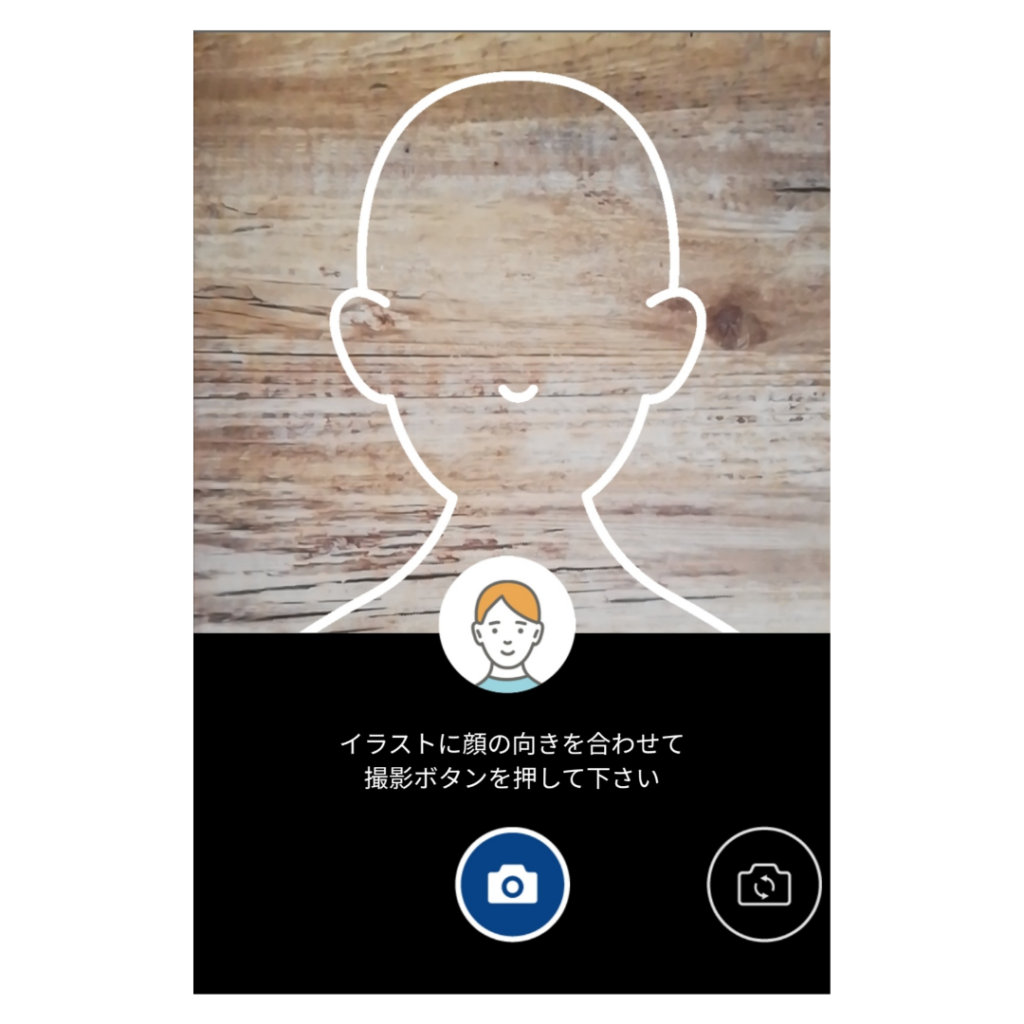
イラストの顔の向きに合わせて、白い枠の中に顔を入れて撮影をしましょう。
顔の向きを変えて2ショットほど撮る必要がありました。(旦那さん分申込みなので写真を撮ってあげました^^)
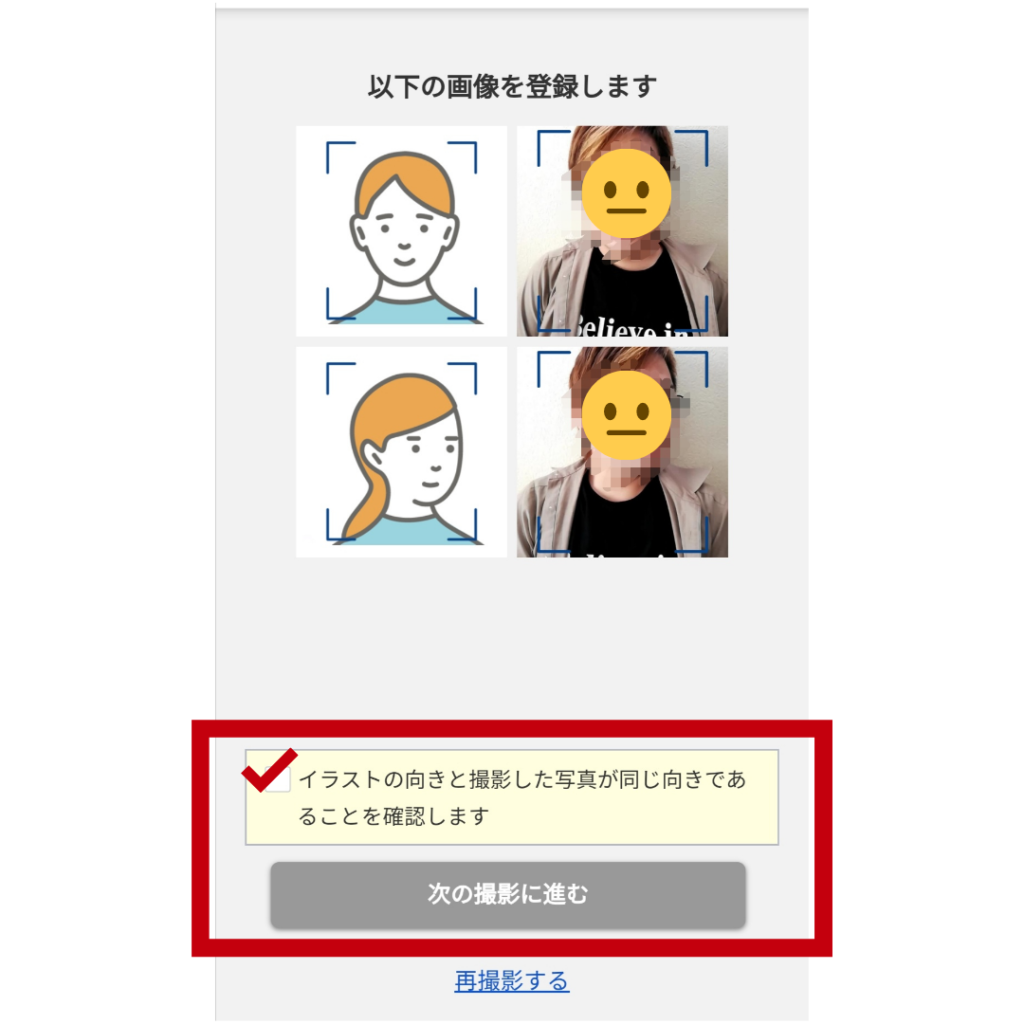
取り終わりましたら、画像で顔の向きが合っているか確認して、イラストの向きと撮影した写真が同じ向きであることを確認します。にチェックを入れ、「次の撮影へ進む」をクリックします。
マイナンバーカードまたはマイナンバー通知カードを撮影
顔写真を撮影し終わったら、マイナンバーカードまたは通知カードを撮影します。表示される枠におさめて撮影しましょう。
マイナンバーカードの場合は表裏厚みの3カットの写真を撮る必要があります。
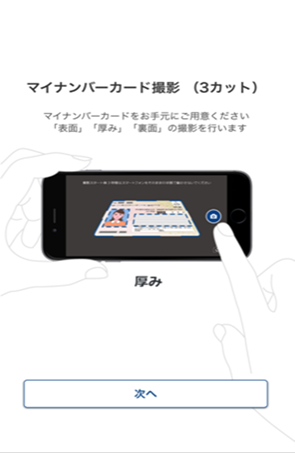
マイナンバー通知カードの場合は表裏の2カットの写真が必要でした!
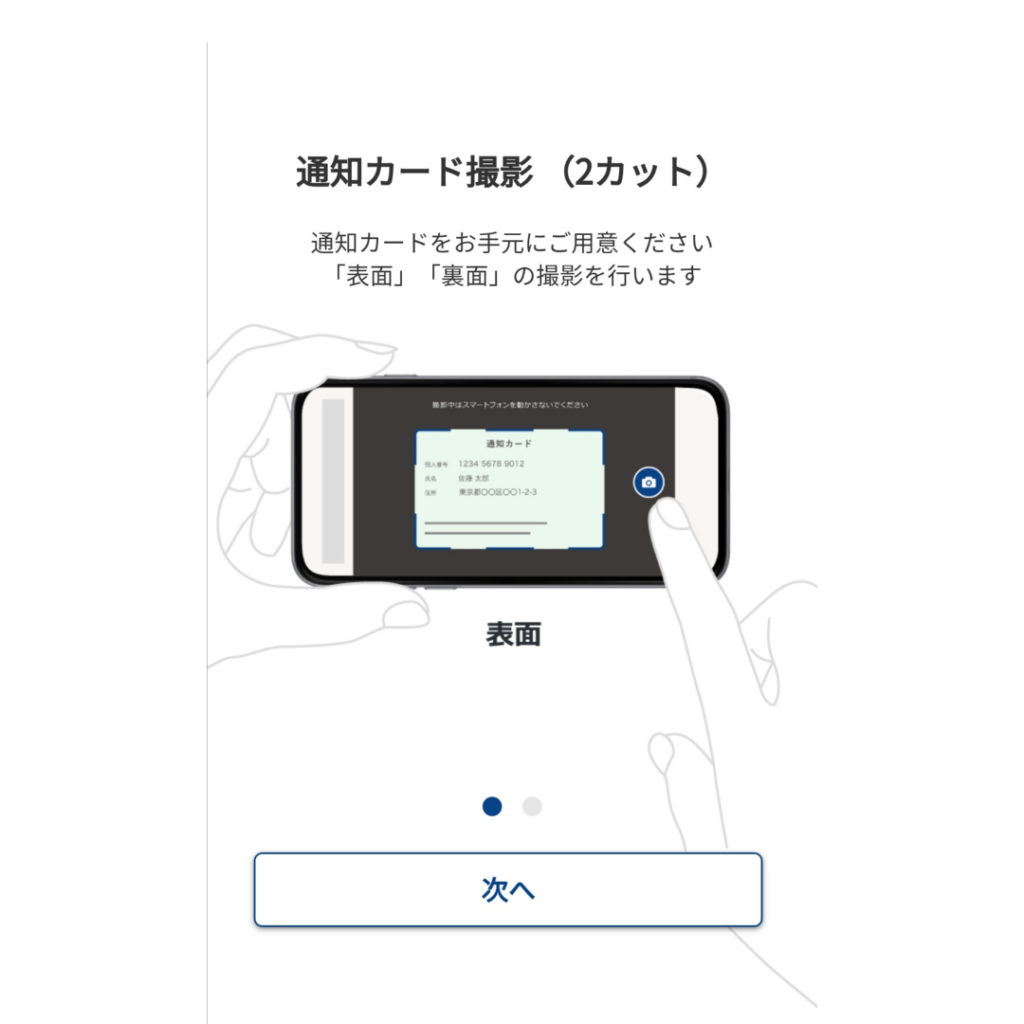
マイナンバー通知カードの場合は、本人確認書類もアップロードします。
運転免許証撮影も、表裏厚みの3カットの撮影が必要です。
運転免許証を持っていない人は、別途本人確認書類が2つ(保険証や住民票など)必要なため、画面の案内に沿ってアップロードしましょう。
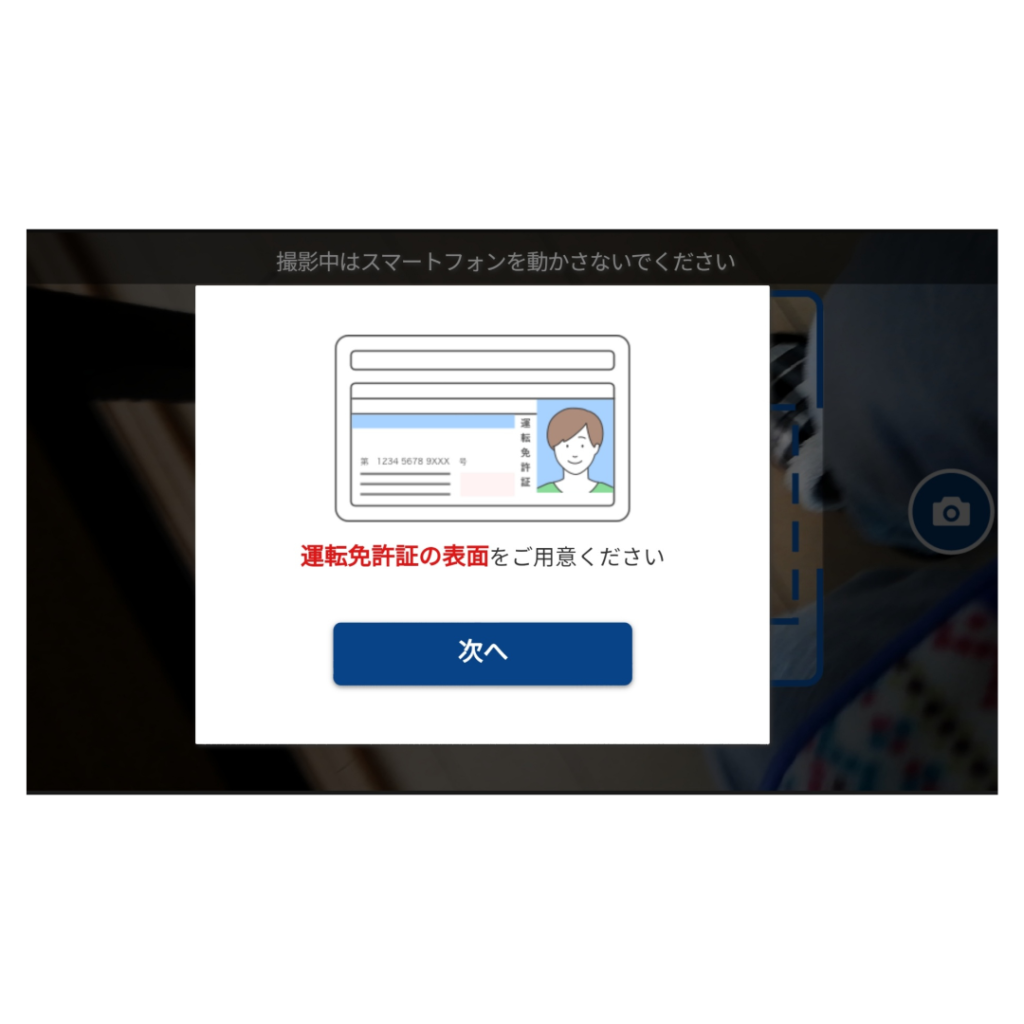
本人確認書類のアップロードが完了したら、申込みは90%ほど完了できたことになります^^
初期設定はこの記事通りに行っていた場合完了しているので、「初期設定が完了している方はこちら」をクリックしましょう。
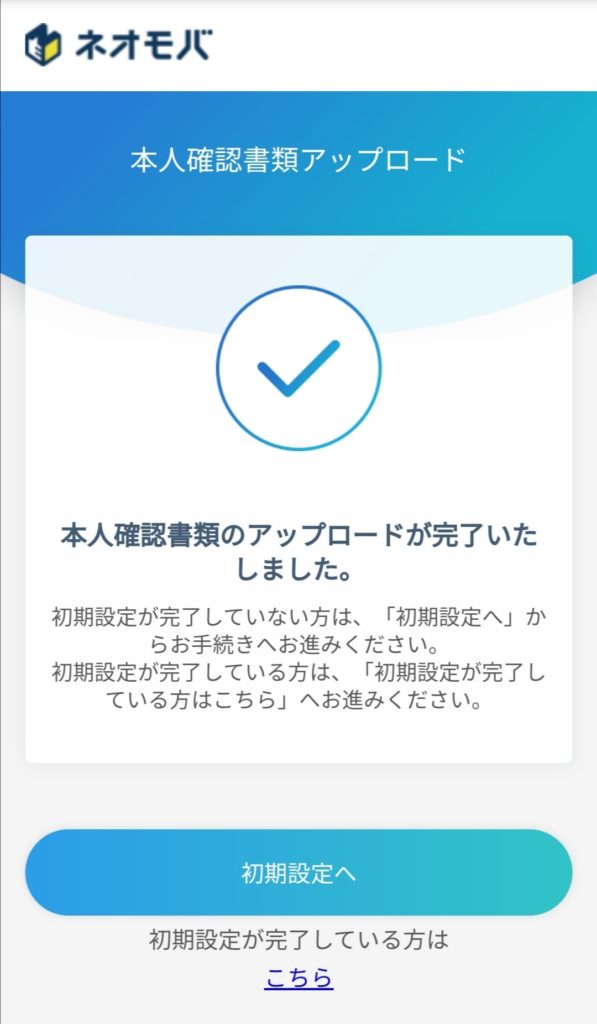
お手続き状況画面 の本人確認書類アップロードにチェックが付いていると思います。
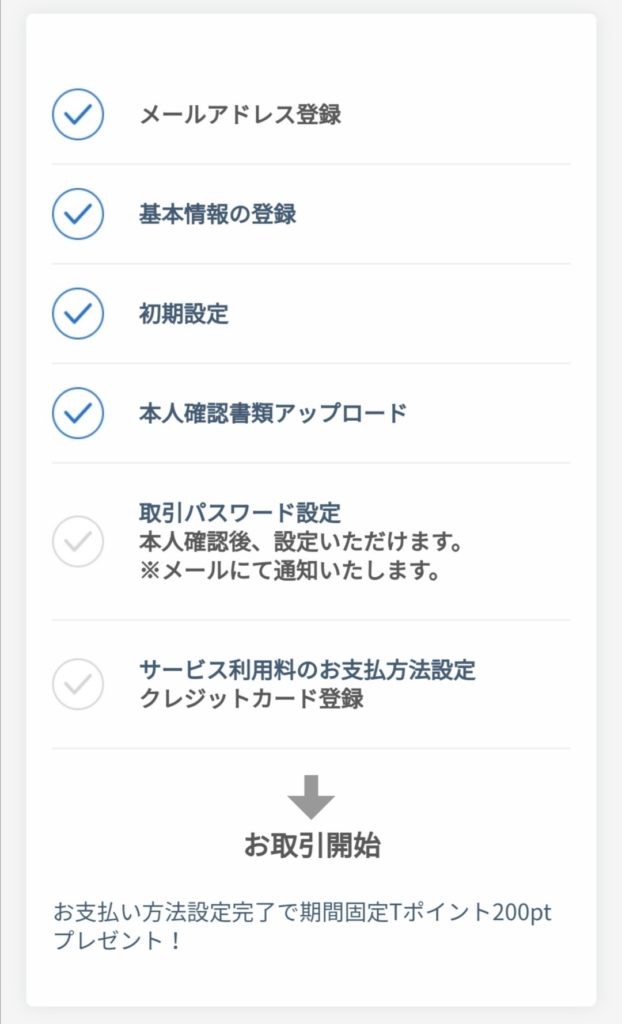
できる手続きはここまでとなります。残りの設定は本人確認書類の審査が完了した後になります^^
あとは本人確認書類をネオモバの審査完了を待つだけです。3営業日ほどでメールが届きます。(本人確認書類を郵便で送るを選択した人は、一週間ほどではがきが届きます)
⑤取引パスワードを設定する・受取る
オンライン完結での本人確認書類提出の場合、2~3営業日で審査結果のメールが届きます。

「【ネオモバ】本人確認書類審査完了のお知らせ/取引パスワードを設定ください」というタイトルのメールが届くよ!はやくてびっくりしたよ!
認証番号の送信
届いたメールの「お手続き状況画面はこちら」をクリックしましょう。
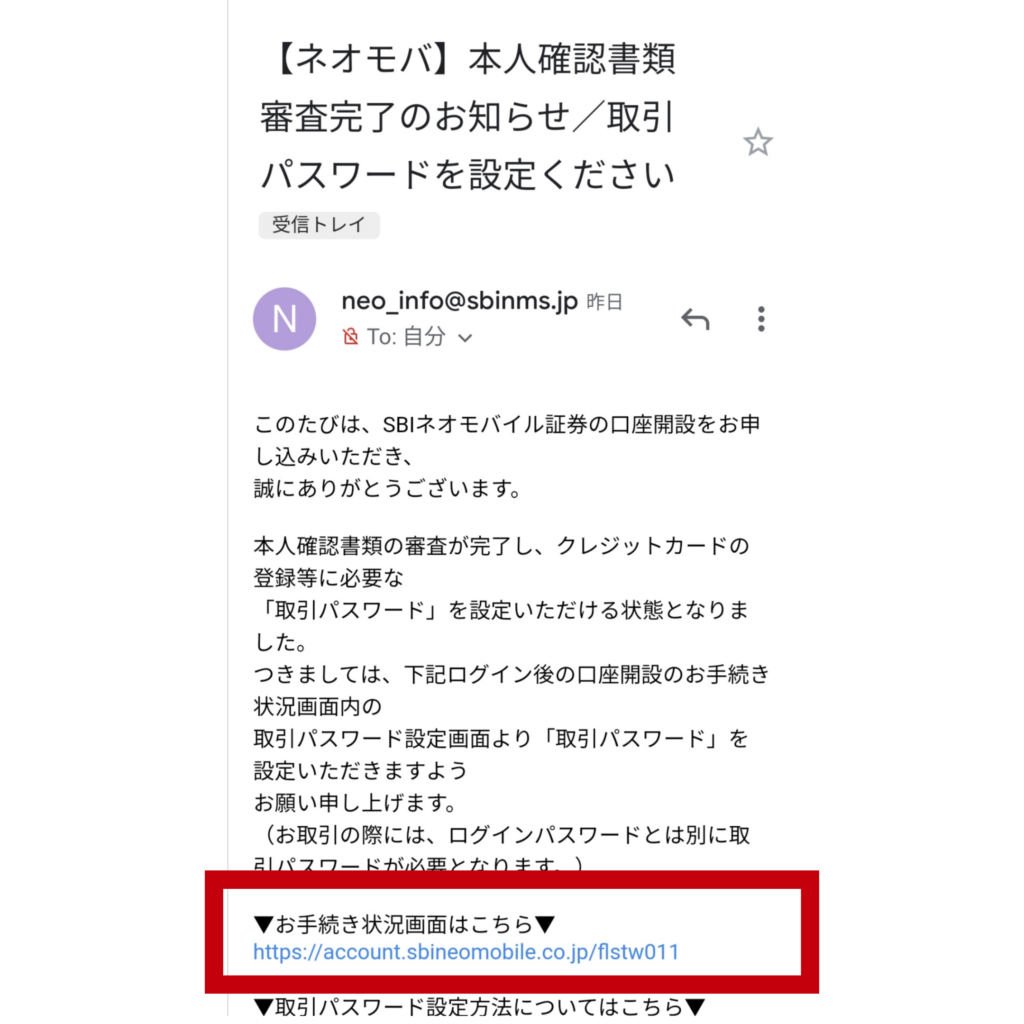
「取引パスワード設定」をクリックしましょう。

生年月日、メールアドレス、電話番号を入力し、「認証番号をメールに送る」をクリックしましょう。

クリックすると取引パスワード設定の画面へ移管します。
ブラウザはこのままにしておき、メールボックスを確認しましょう。
認証番号が届いていますので、認証番号をコピーしておきます。
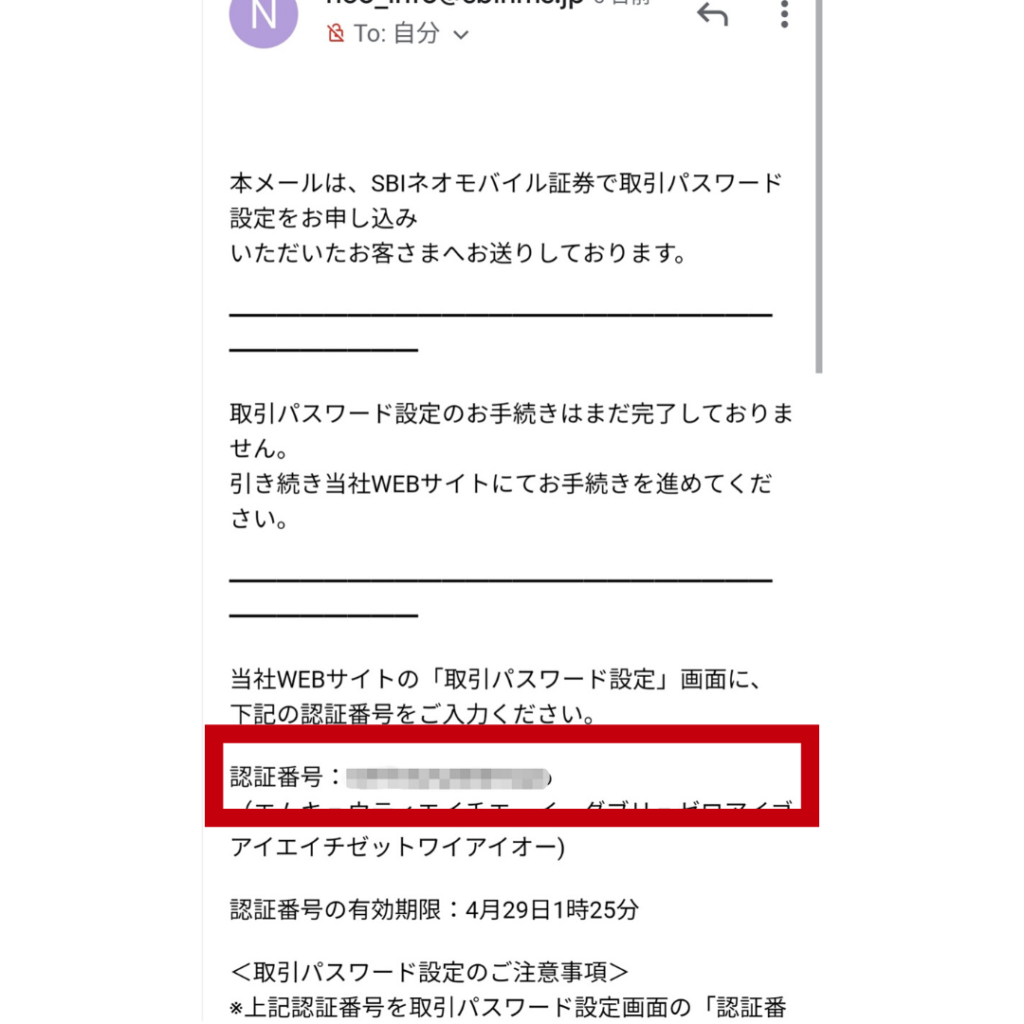
メールが届いてから30分間のみ有効なので、過ぎないように気をつけましょう。

30分過ぎてしまった場合でも、時間をおけばまた認証番号の送信ができるようになるので、過ぎても焦らなくても大丈夫ですよ!
ブラウザに戻り、認証番号をコピーしたものを貼り付けし、新しい取引パスワードを自分で設定行いましょう。
株の取引時に必要となりますので設定するパスワードは必ずメモしておきましょう。
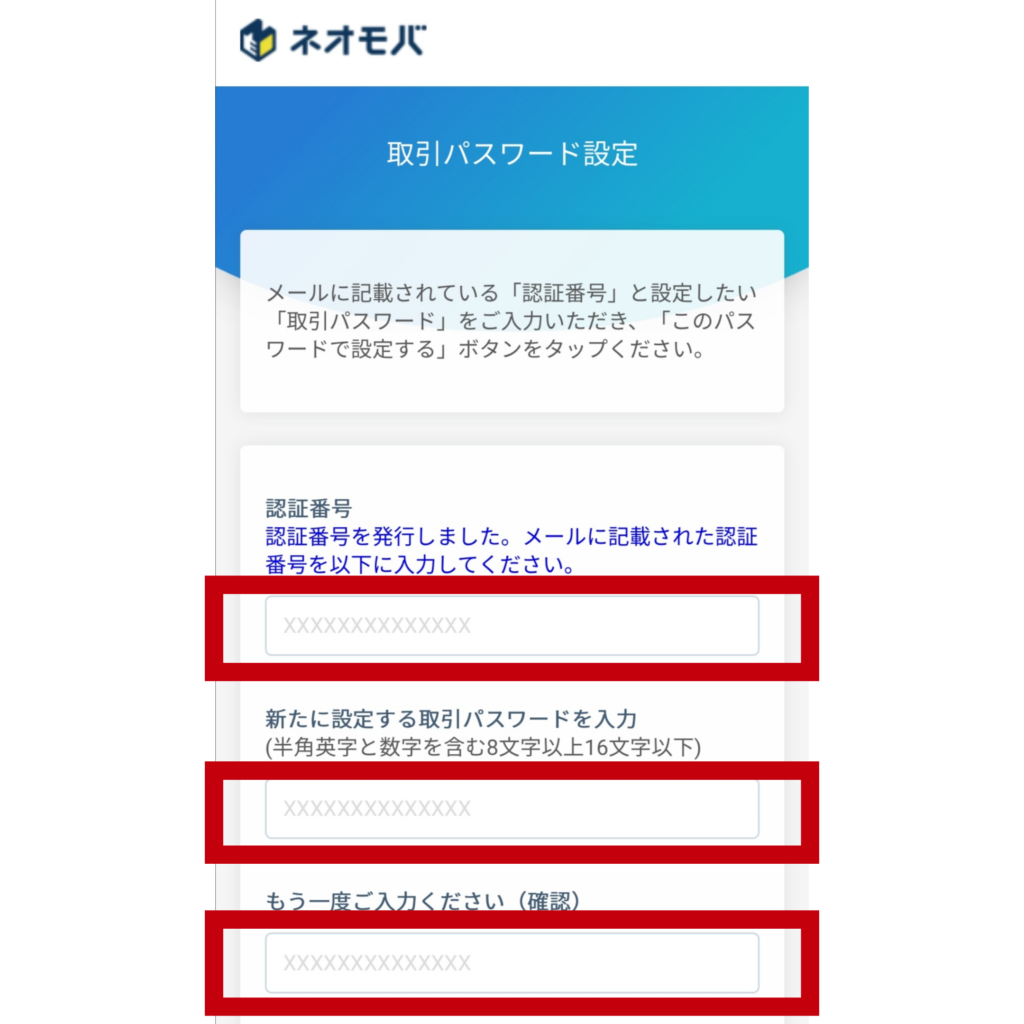
これで取引パスワードの設定は完了です。
続いてクレジットカードの登録を行いましょう。 「サービス利用料のお支払い方法設定画面へ進む」をクリックしましょう。
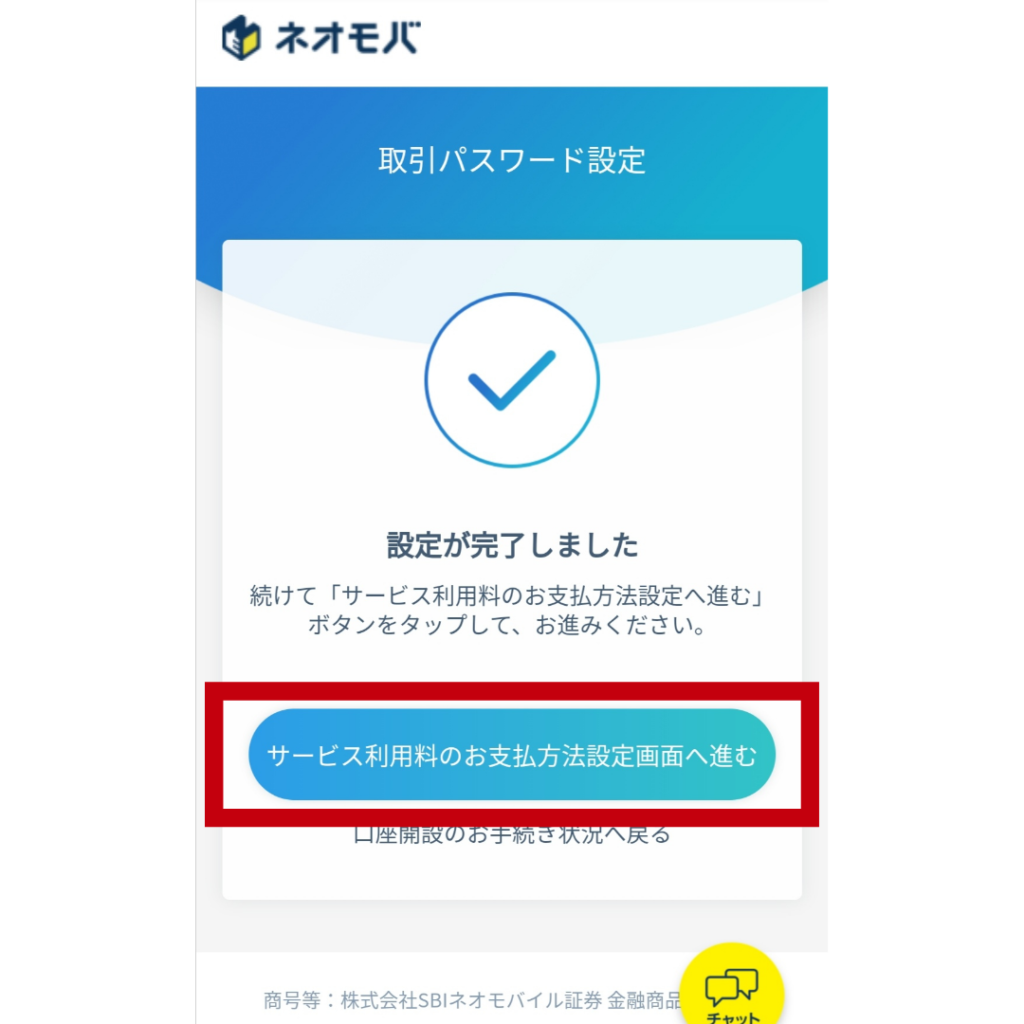
⑥クレジットカードの登録
SBIネオモバイル証券を利用するにはクレジットカードの登録が必須となります!
毎月、月額の利用料200円(税抜)がかかりますが、Tポイントも200ptもらえるので実質無料です!
詳しくはSBIネオモバイル証券のメリットの記事へまとめていますので、読んでみてください^^
SBIネオモバイル証券ではいつでも利用を停止することができるため、売り買いをしない月には、月額利用料をストップすることができます!だから安心して使えますよ。
サービス利用料の規約の説明が表示されますので、読んでチェックボックスにチェックを入れて先へ進みましょう。
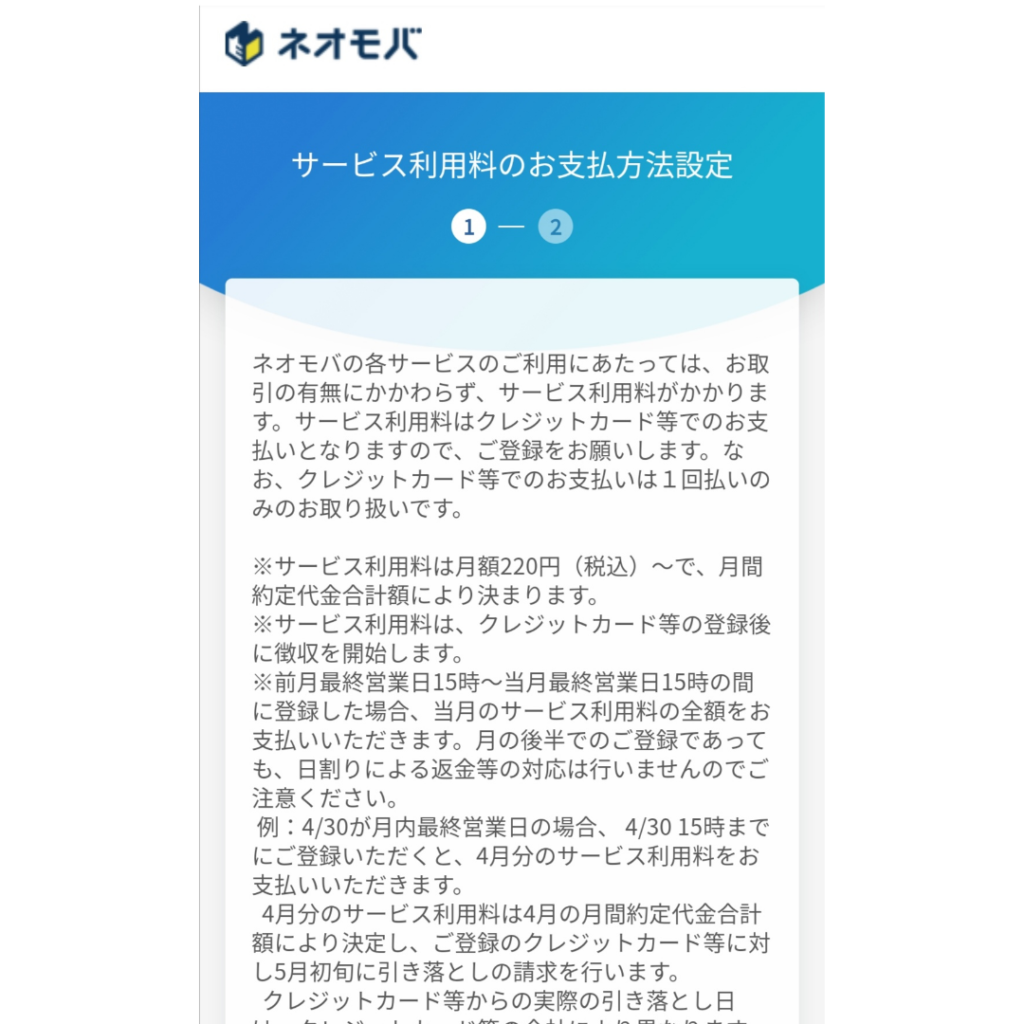
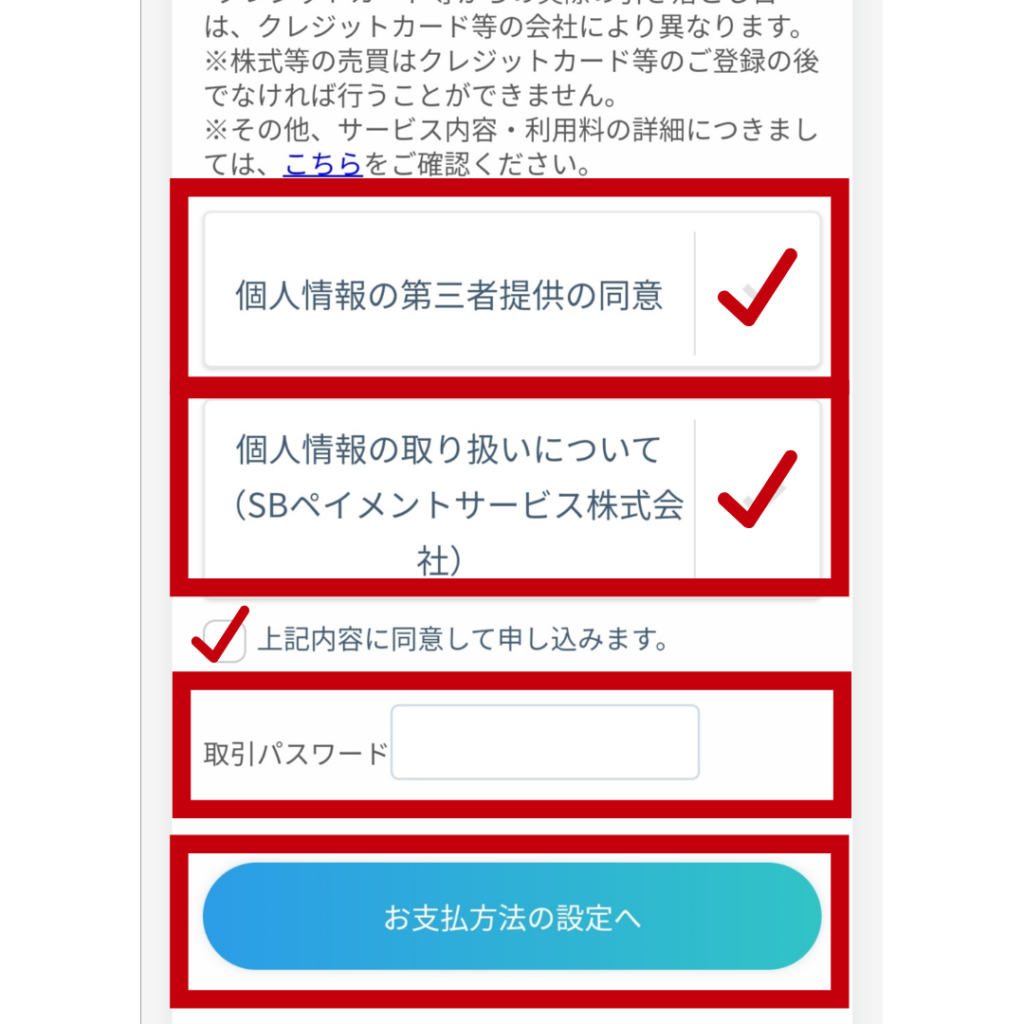
「個人情報の第三者提供の同意」と「個人情報の取扱について」をクリックすると、新しいブラウザタブへ飛びますので、読んだら現在のタブへ戻ってきましょう。
チェックを入れて、取引パスワードを入れ、「お支払方法の設定へ」をクリックします。
クレジットカード情報入力
登録するクレジットカードの情報を入力していきましょう。
カード番号、有効期限、セキュリティ番号を入力したら次へを押して先へ進みます。
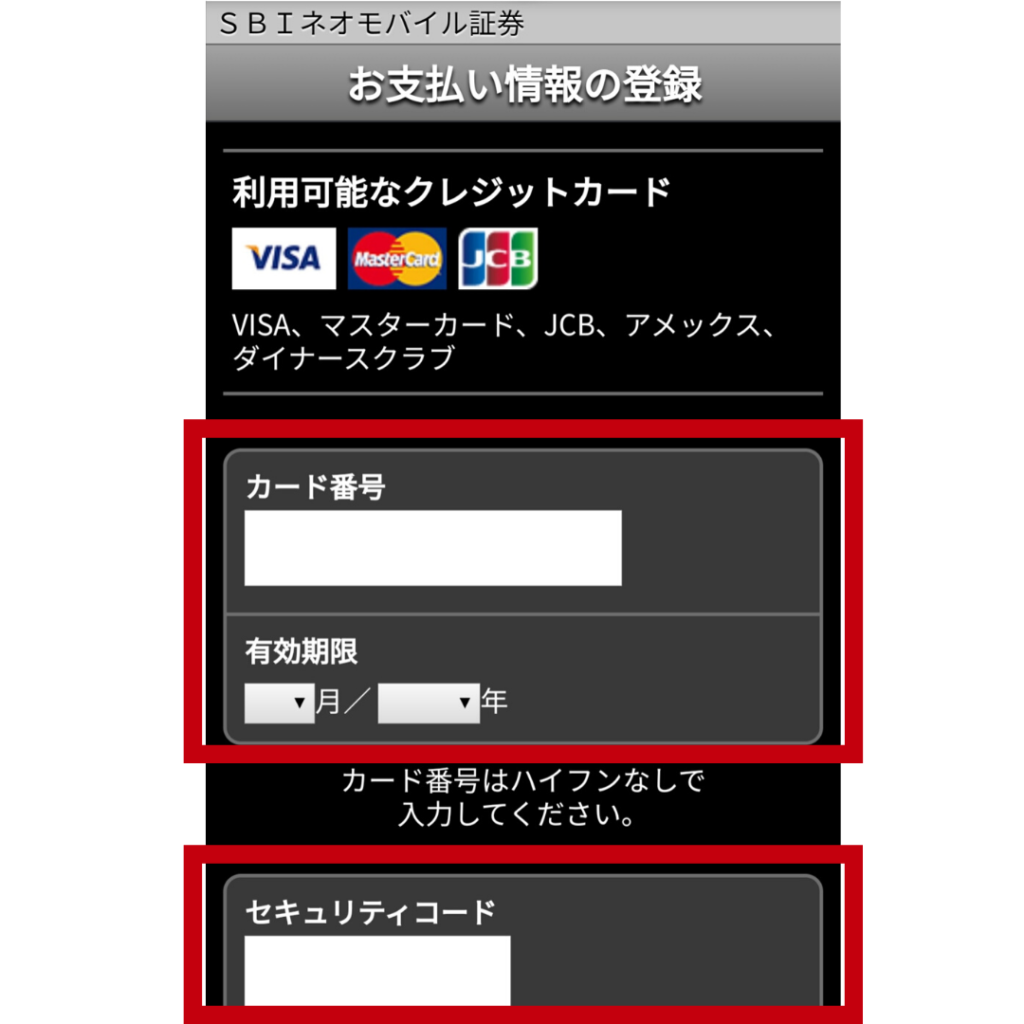
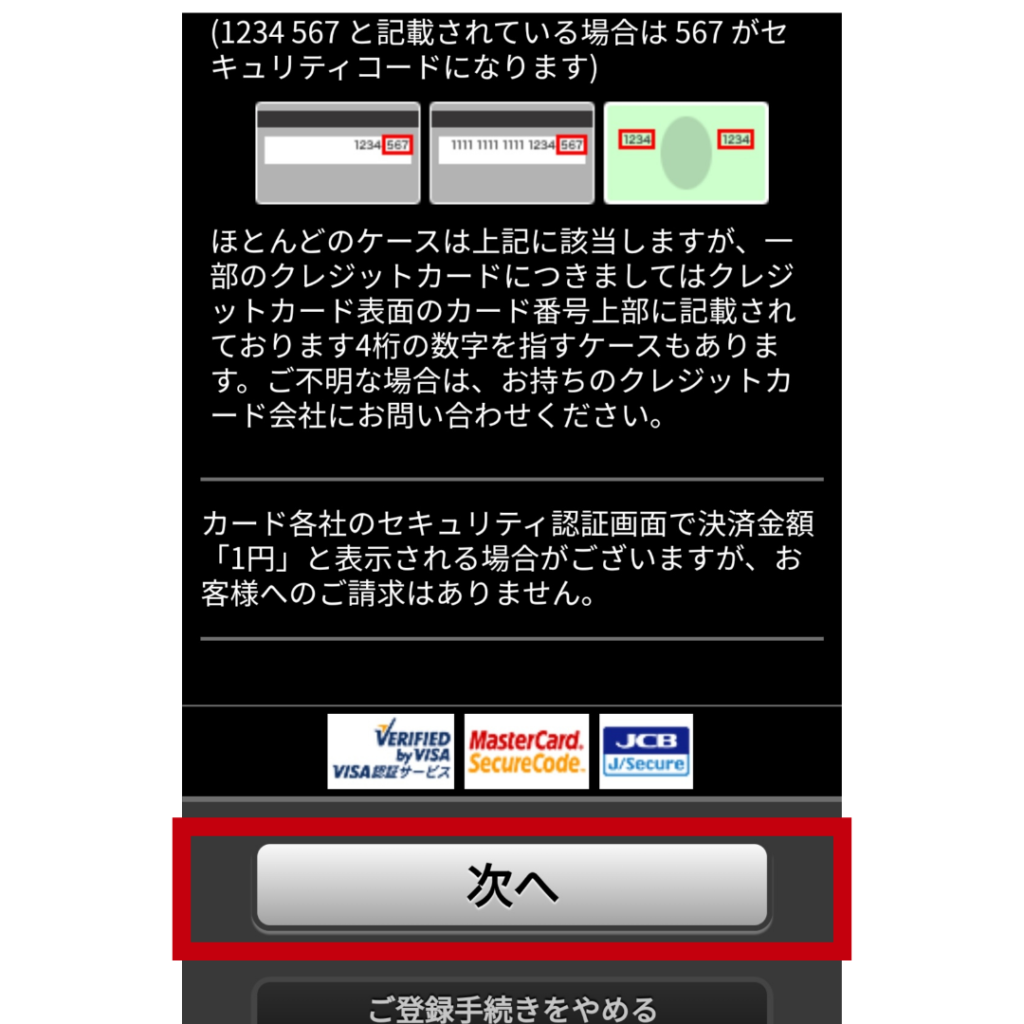
登録内容に間違いがなければ次へを押しましょう。
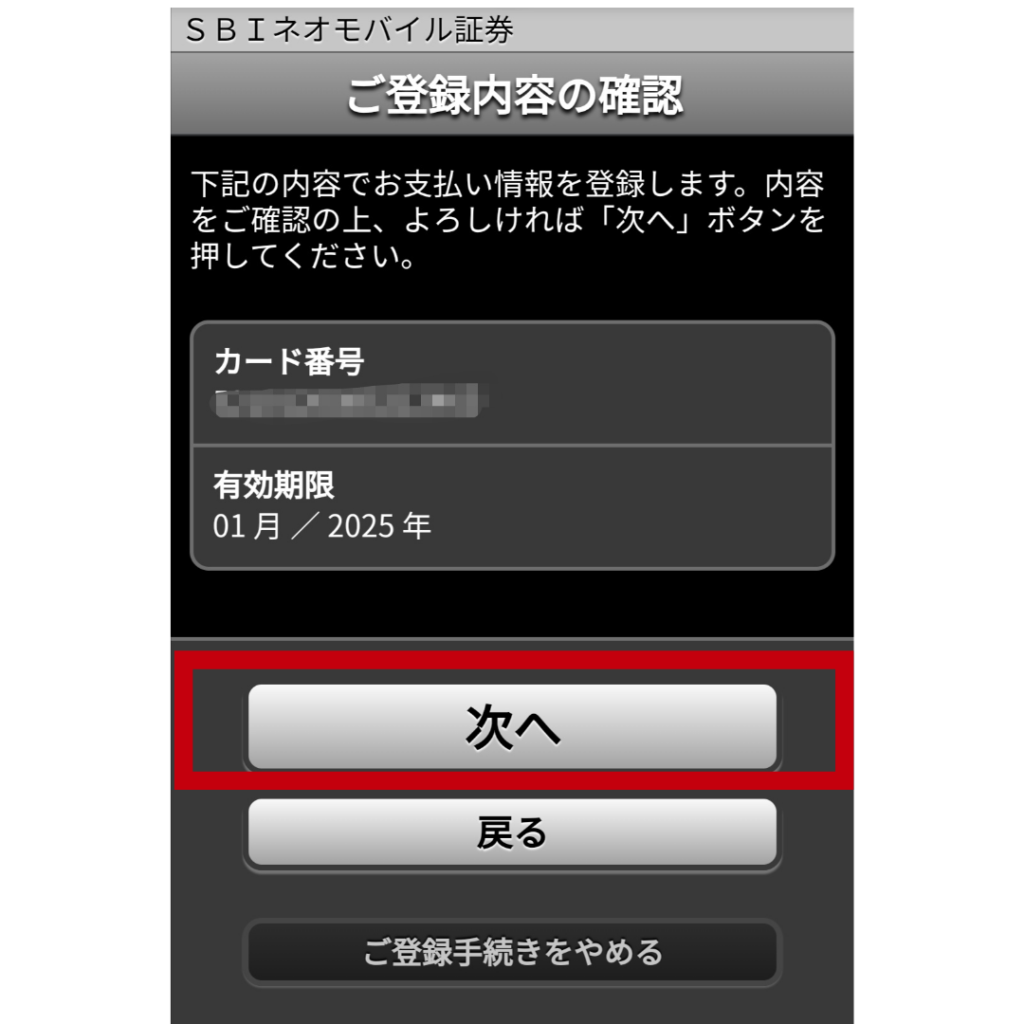
登録が完了したら「戻る」ボタンを押しましょう。
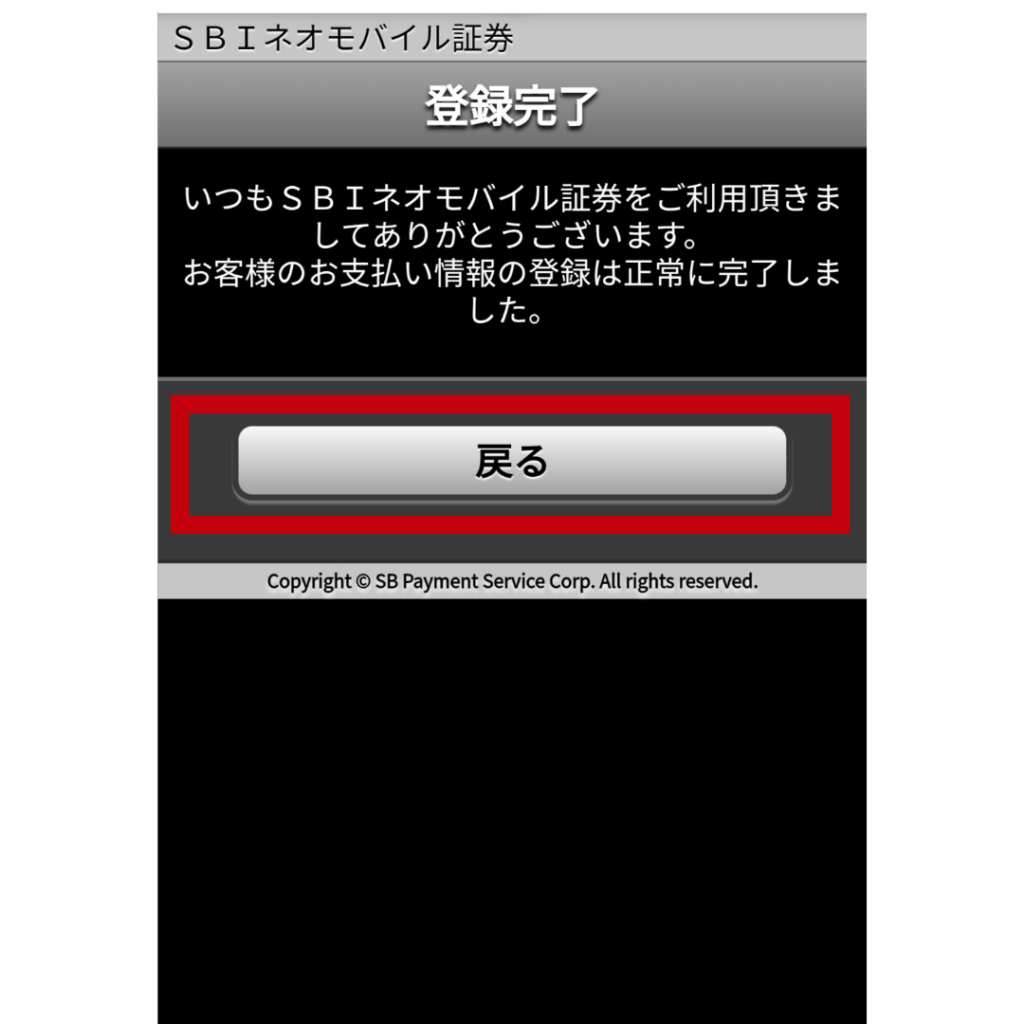
「お支払い方法を設定いただきありがとうございます。」というページへ移動します。反映まで15分ほどかかるため一旦「ログアウトする」をクリックしてログアウトしておきましょう。
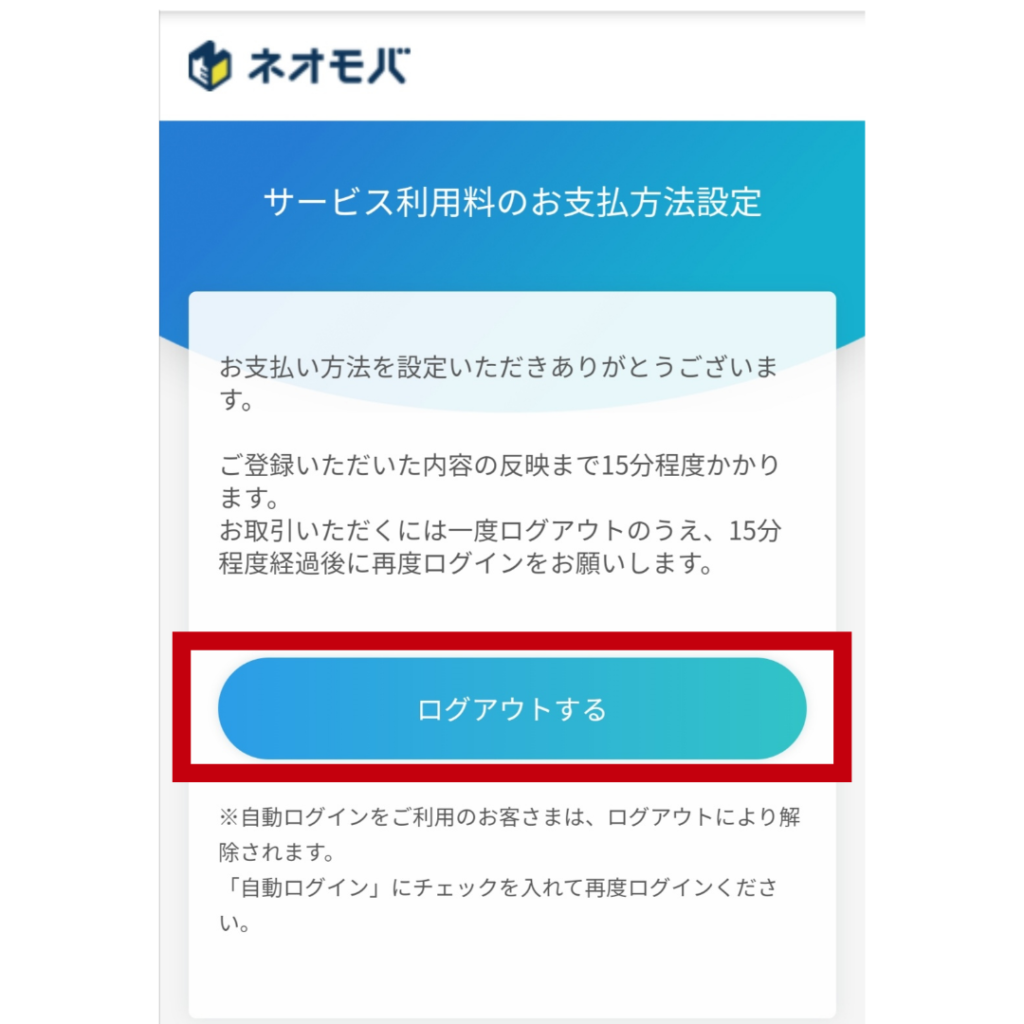
しばらく時間をおいたら再度ログインをしてみましょう。
15分ほど経ったら再度ログイン
ログイン情報を入力してログインすると、「ログインパスワードの変更」というページが開きます。

初期のログインパスワードはSBIネオモバイル証券が設定したものなので、変更してくださいね。ということみたいですね!
初期ログインパスワードを入力して新しいログインパスワードを入力しましょう。
パスワードはログイン時に必要なのでかならずメモしておきましょう!
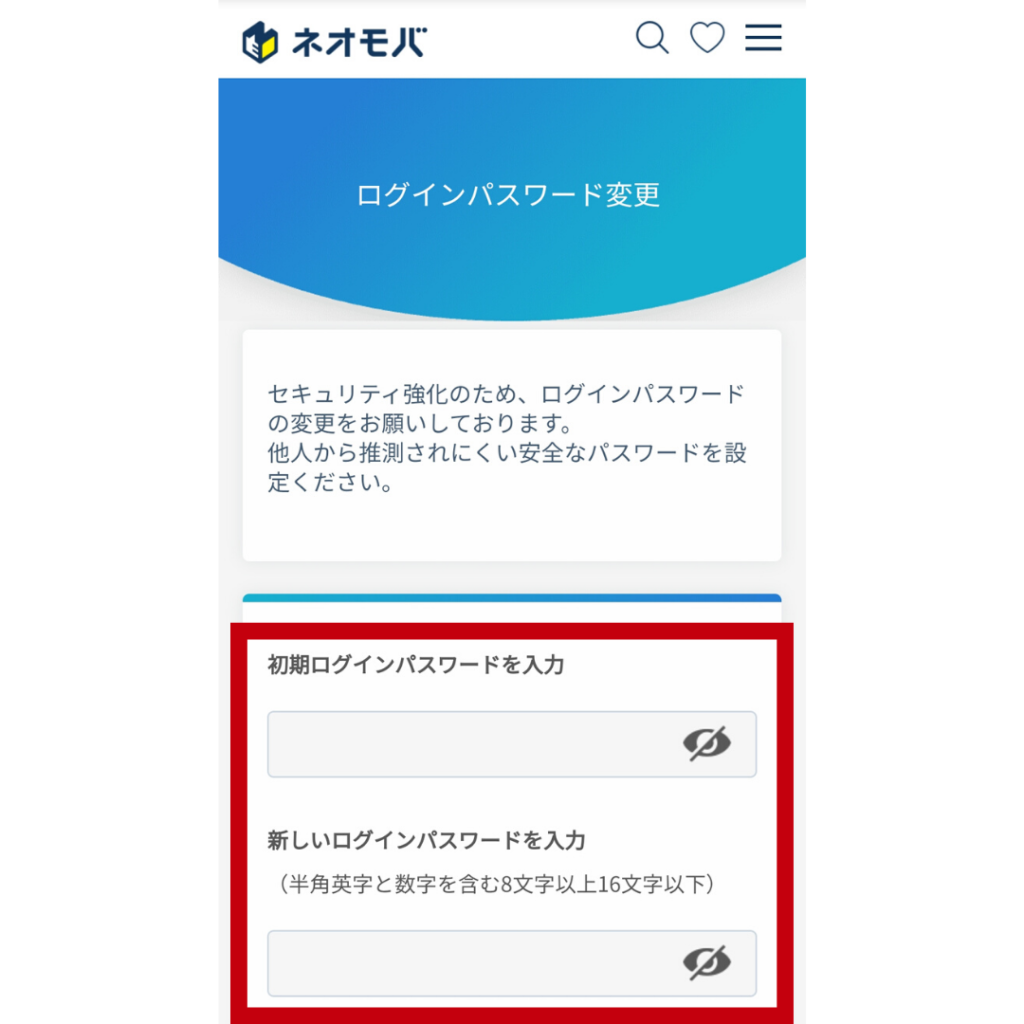
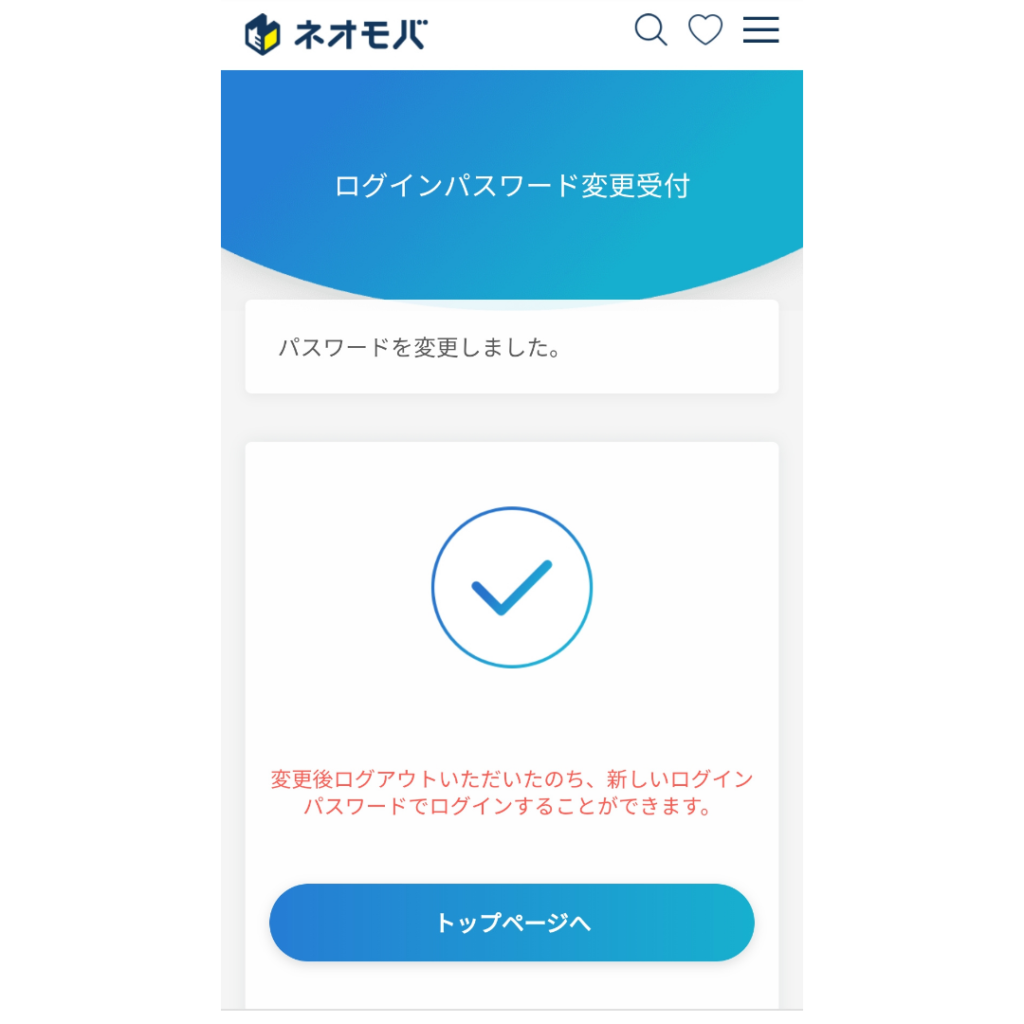
これですべての手続は完了です!!!
再度新しいパスワードでログインすればSBIネオモバイル証券の画面へ自分の名前が表示され取引ができるようになっています。
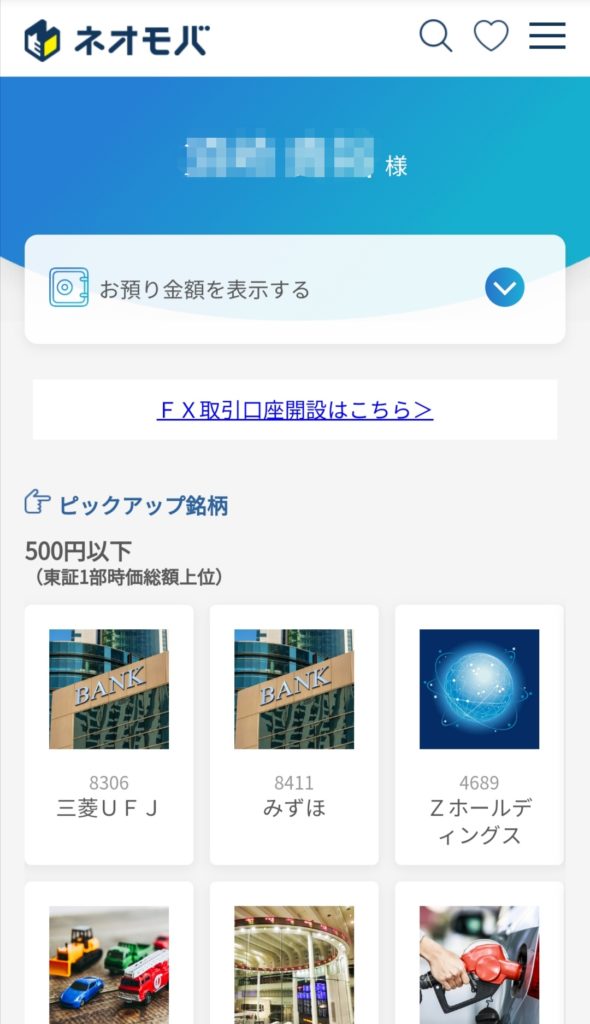

おつかれさまでした!これで株が1株からTポイントで買えるよ!!!
SBIネオモバイル証券の口座開設完了すれば1株から株主になれる
証券口座の新規開設は大変そうだなと思うかもしれませんが、言われたとおりに入力していくだけなので、思っているより簡単です。
登録が完了できれば、株が1株から買えるようになります。
登録した入金用の口座からSBIネオモバイル証券へお金を入金してみましょう。
そして好きな会社、身近な会社、気になる会社などの株を調べてみるのがおすすめです。
1株から購入できますし、Tポイントで買うこともできるので、失敗したらどうしようというプレッシャーがなく株が始められるので、投資スタートにピッタリの証券口座になります。
最後まで読んでいただいてありがとうございました。


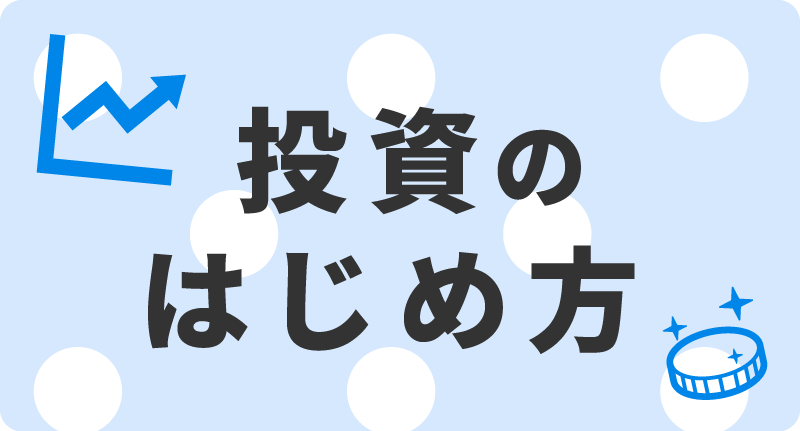


コメント